Page 1

Inštrukcie týkajúce sa prevádzky
pre rozšírené funkcie
Digitálny fotoaparát
Model DMC-FS33
Pred prvým použitím fotoaparátu si, prosím, pozorne
prečítajte tento návod na obsluhu.
VQT2P26
Page 2
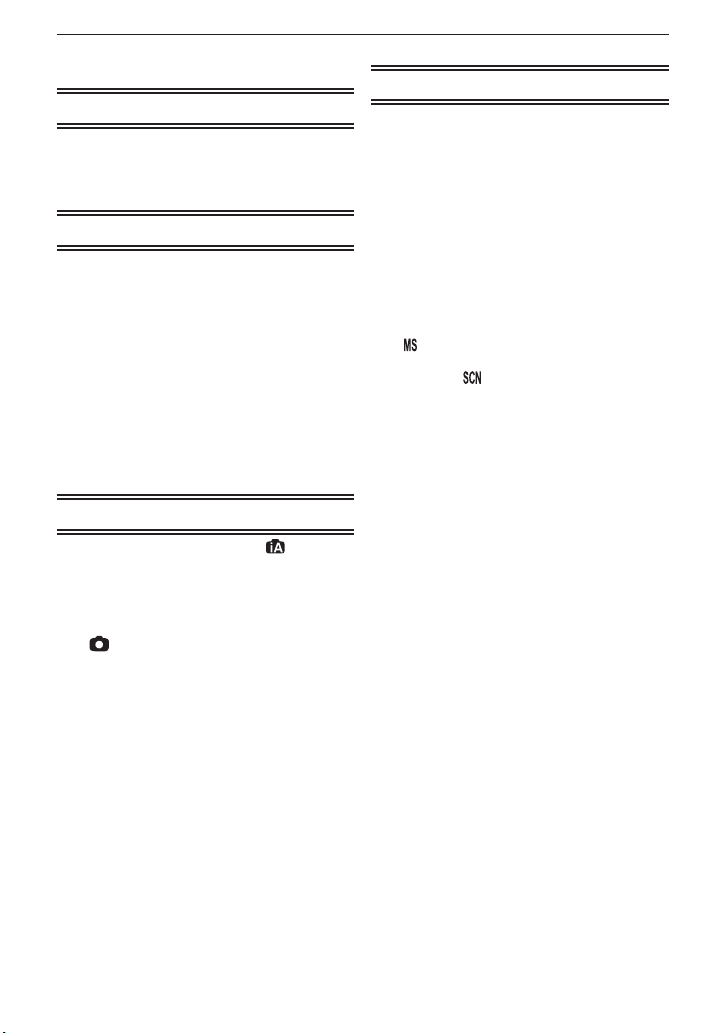
Obsah
Pred prvým použitím
Stručný návod....................................................4
Dodávané príslušenstvo ....................................6
Prehľad ovládacích prvkov a súčastí .................7
Používanie dotykového panela..........................9
Príprava
Nabíjanie batérie .............................................11
• Prevádzkový čas batérie a dĺžka
prehliadania .............................................14
Vkladanie a vyberanie pamäťovej karty
(voliteľné príslušenstvo)/batérie ...............15
Informácie o internej pamäti/pamäťovej karte . 17
Nastavenie dátumu a času
(Nastavenie hodín) ...................................19
• Zmena nastavenia hodín ............................20
Nastavenia v menu ..........................................21
• Nastavenie funkcií menu ..........................22
• Používanie menu rýchleho nastavenia .......24
Menu nastavení ...............................................25
Voľba režimu snímania [REC] .........................33
Základné funkcie
Snímanie v automatickom režime ( :
Inteligentný automatický režim) ...............35
• Rozpoznanie typu scény .............................37
• Nastavenia v inteligentnom
automatickom režime ...............................38
Snímanie s obľúbenými nastaveniami
( : Režim bežných snímok) ..................39
• Zaostrovanie ...............................................40
• Objekt nie je zaostrený (napríklad, keď
nie je v strede kompozície záberu,
ktorý chcete nasnímať) ............................40
• Predchádzanie rozostreniu (chveniu
fotoaparátu) .............................................. 41
• Funkcia automatického otočenia záberu . 41
Snímanie so zoomom ......................................42
• Používanie optického zoomu/Používanie
optického extrazoomu (EZ)/Používanie
digitálneho zoomu ....................................42
Prehliadanie snímok ([NORMAL PLAY]
(režim normálneho prehliadania)) ............44
• Priblíženie prehliadaných snímok ............45
• Multizobrazenie viacerých snímok
([MULTI PLAYBACK]) ..............................46
Mazanie snímok ..............................................47
• Vymazanie jednej snímky ...........................47
• Vymazanie viacerých (max. 50) alebo
všetkých snímok ......................................48
Zložitejšie funkcie (snímanie)
LCD monitor ....................................................49
Snímanie s interným bleskom .........................50
• Správne nastavenie režimu blesku .............50
Snímanie z veľmi malých vzdialeností ............55
• [AF MACRO] (AF makro) .........................55
• [MACRO ZOOM] (makrozoom) ................56
Snímanie pomocou samospúšte .....................57
Snímanie so zaostrením dotknutej oblasti
(Dotykový výber oblasti automatického
zaostrovania) ...........................................58
Kompenzácia expozície...................................60
Snímanie prispôsobené snímanej scéne
(Režim snímania scén) ............................61
Uloženie scén v režime snímania scén
( : Môj režim snímania scén) .................61
• Voľba režimu snímania scén pre príslušné
snímanie ( : Režim snímania scén) ......62
• [PORTRAIT] (režim PORTRÉT) ..................63
• [SOFT SKIN] (režim MÄKKÉ PODANIE
PLETI) ......................................................63
•
[TRANSFORM] (režim TRANSFORMÁCIA)
• [SELF PORTRAIT]
(režim AUTOPORTRÉT) .......................... 64
• [SCENERY] (režim KRAJINKA) ..................65
• [SPORTS] (režim ŠPORT) .......................... 65
• [NIGHT PORTRAIT] (režim NOČNÉ
PORTRÉTOVANIE) .................................65
• [NIGHT SCENERY] (režim NOČNÉ
SCENÉRIE) .............................................66
• [FOOD] (režim JEDLO) ...............................66
• [PARTY] (režim VEČIEROK) .......................67
• [CANDLE LIGHT] (režim OSVETLENIE
PRI SVIEČKACH) ....................................67
• [BABY1] (režim DIEŤA 1)/[BABY2]
(režim DIEŤA 2) .......................................68
• [PET] (režim DOMÁCE ZVIERATKO) ......... 69
• [SUNSET] (režim ZÁPAD SLNKA) ..............69
• [HIGH SENS.] (režim VYSOKÁ
CITLIVOSŤ) .............................................69
• [HI-SPEED BURST] (režim
VYSOKORÝCHLOSTNÉ SEKVENČNÉ
SNÍMANIE) ..............................................70
• [FLASH BURST] (režim SEKVENČNÉ
SNÍMANIE S BLESKOM) ......................... 71
• [STARRY SKY]
(režim HVIEZDNA OBLOHA) ................... 72
• [FIREWORKS] (režim OHŇOSTROJ) ........72
• [BEACH] (režim PLÁŽ) ...............................73
• [SNOW] (režim SNEH) ................................ 73
• [AERIAL PHOTO]
(režim LETECKÉ ZÁBERY) .....................73
• [FILM GRAIN]
(režim FILMOVÁ ZRNITOSŤ)74
2
..64
Page 3

• [ PHOTO FRAME] (režim OBRAZOVÝ
RÁMČEK) ................................................74
Režim snímania videozáznamov .....................75
Funkcie užitočné pri cestovaní ........................78
• Zaznamenanie dňa dovolenky .................78
• Zaznamenanie dátumu/času
v zámorských cieľoch cesty
(Svetový čas) ...........................................81
Používanie menu režimu snímania [REC] .......83
• [FLASH] (blesk) ........................................83
• [SELFTIMER] (samospúšť) ......................83
• [PICTURE SIZE] (rozlíšenie) ................... 83
• [REC QUALITY] (kvalita záznamu) ..........84
• [SENSITIVITY] (citlivosť ISO) ..................85
• [AF MODE] (režim automatického
zaostrovania) ...........................................86
• [MACRO MODE] (režim makro) ..............87
• [WHITE BALANCE] (vyváženie bielej) .....88
• [EXPOSURE] (kompenzácia expozície) .89
• [BURST] (sekvenčné snímanie) ...............90
• [DIGITAL ZOOM] (digitálny zoom) ........... 91
• [COLOR MODE] (farebný efekt) ..............91
• [STABILIZER]
(optická stabilizácia obrazu) ..................... 92
• [AF ASSIST LAMP] (AF prisvetlenie) .......93
• [RED-EYE REMOVAL]
(odstránenie efektu červených očí) ..........93
• [CLOCK SET] (nastavenie hodín) ............93
Zadávanie znakov ...........................................94
Zložitejšie funkcie
(prehliadanie)
Postupné prehliadanie snímok (prezentácia
snímok) ....................................................95
Zobrazenie snímok podľa dátumu nasnímania
([CALENDAR] (kalendár)) ........................97
Voľba snímok a ich prehliadanie [CATEGORY
PLAY] (prehliadanie podľa kategórií)/
[FAVORITE PLAY] (prehliadanie
obľúbených) ............................................. 98
• [CATEGORY PLAY ] (prehliadanie podľa
kategórií) ..................................................98
• [FAVORITE PLAY ] (prehliadanie
obľúbených) ...........................................100
Prehrávanie videozáznamov .........................101
Používanie menu režimu prehliadania
[PLAYBACK] ..........................................103
• [TEXT STAMP] (textová pečiatka) .........103
• [RESIZE] (zmena rozlíšenia) Zníženie
rozlíšenia (počtu obraz. bodov) .............. 105
• [CROPPING] (orezanie) .........................107
• [ROTATE DISP.] (otočenie zobrazenia) .108
• [FAVORITE] (obľúbené snímky) .............109
• [PRINT SET] (nastavenie tlače) ............. 110
• [PROTECT] (ochrana proti vymazaniu/
zápisu) ...................................................112
• [COPY] (kopírovanie) Kopírovanie snímok
z internej pamäte na kartu .....................113
Pripojenie fotoaparátu k inému
zariadeniu
Pripojenie fotoaparátu k osobnému
počítaču .................................................114
Tlač snímok ................................................... 117
• Voľba a tlač jednej snímky .....................118
• Voľba a tlač viacerých snímok ............... 119
• Nastavenie tlače .................................... 120
Prehliadanie obrazových záznamov
na televíznej obrazovke .........................123
• Prehliadanie obrazových záznamov
s použitím AV kábla ................................123
• Prehliadanie obrazových záznamov
na TV prijímači vybavenom slotom
na pamäťovú SD kartu ...........................124
Ďalšie informácie
Zobrazenia na monitore.................................125
Upozornenia súvisiace s používaním ............128
Zobrazované hlásenia ...................................134
Riešenie problémov .......................................137
Počet záberov, ktoré je možné nasnímať
a disponibilný záznamový čas ...............146
3
Page 4

Pred prvým použitím
Stručný návod
V tejto časti je uvedený stručný návod, ako snímať a prehliadať snímky pomocou tohto
fotoaparátu. Podrobnejšie informácie o jednotlivých úkonoch si prečítajte na stranách uvedených
v zátvorkách.
Nabite batériu. (str. 11)
• Pri dodaní fotoaparátu batéria nie je nabitá.
• Ak nemáte k dispozícii pamäťovú kartu,
Pred uvedením fotoaparátu do činnosti
batériu nabite.
Do fotoaparátu vložte batériu
a pamäťovú kartu. (str. 15)
môžete na snímanie záberov a ich následné
prehliadanie využiť internú pamäť
fotoaparátu. (str. 17) Podrobnejšie informácie
o používaní pamäťovej karty si prečítajte
na str. 18.
Zapnite fotoaparát, aby ste mohli
začať fotografovať.
1 Prepínač snímania/prehliadania posuňte
2 Stláčaním spúšte nasnímajte zábery. (str. 35)
do polohy [ ].
4
Page 5

Pred prvým použitím
Prehliadnite si snímky.
1 Prepínač snímania/prehliadania posuňte do polohy
2 Zvoľte snímku, ktorú chcete zobraziť. (str. 44)
[ ].
5
Page 6

Pred prvým použitím
Dodávané príslušenstvo
Pred začatím používania fotoaparátu si skontrolujte dodané príslušenstvo.
• Príslušenstvo a jeho tvar sa bude líšiť v závislosti od krajiny alebo oblasti, kde bol fotoaparát
kúpený.
Podrobnejšie informácie o príslušenstve si prečítajte v základnom návode na obsluhu.
• Akumulátorová batéria je v texte označovaná ako batéria.
• Nabíjačka batérie je v texte označovaná ako nabíjačka.
• Pamäťová SD karta, pamäťová SDHC karta a pamäťová SDXC karta sú v texte označované
ako pamäťová karta alebo karta.
• Pamäťová karta je voliteľné príslušenstvo.
Ak nemáte k dispozícii pamäťovú kartu, môžete na snímanie záberov a ich následné
prehliadanie použiť internú pamäť fotoaparátu.
• Pri strate dodaného príslušenstva sa obráťte na predajcu alebo najbližšie servisné stredisko.
(Príslušenstvo si môžete zakúpiť samostatne.)
6
Page 7

Pred prvým použitím
Prehľad ovládacích prvkov a súčastí
1 Blesk (str. 50)
2 Objektív (str. 140)
3 Indikátor samospúšte (str. 57)
AF prisvetlenie (str. 93)
4 Dotykový panel/LCD monitor (str. 9, 49, 125, 140)
5 Prepínač snímania/prehliadania (str. 21)
6 Tlačidlo [MODE] (str. 33)
7 Tlačidlo [DISPLAY] (str. 49)
8 Tlačidlo [MENU] (str. 22)
9 Tlačidlo [Q.MENU] (str. 24)/Tlačidlo mazania (str. 47)
7
Page 8
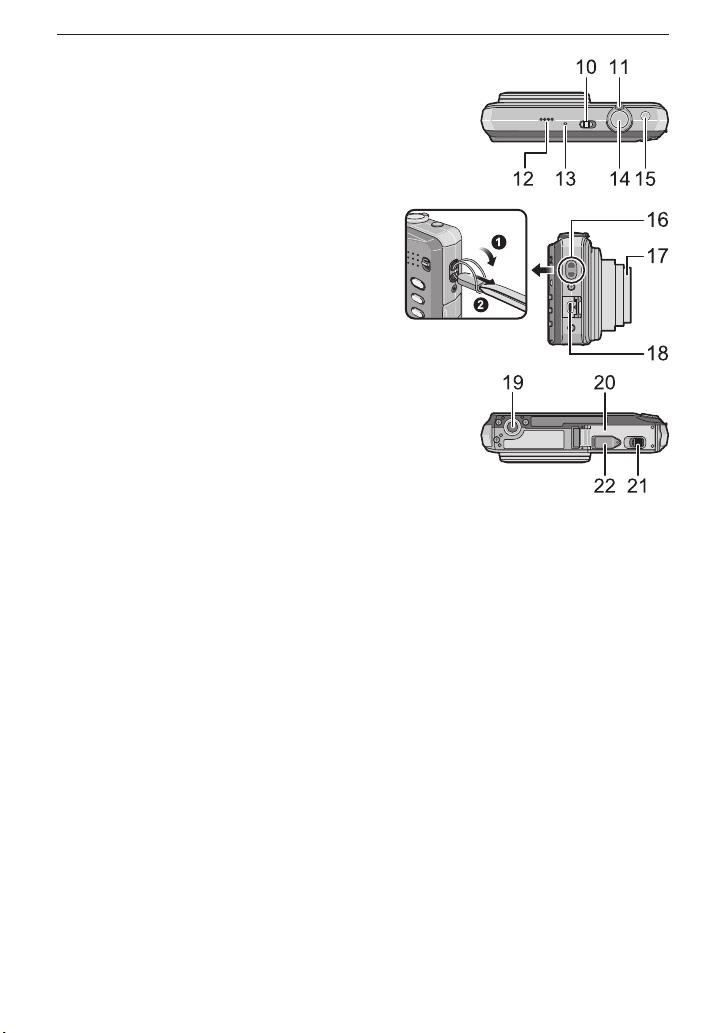
Pred prvým použitím
10 Vypínač fotoaparátu (str. 19)
11 Ovládač zoomu (str. 42)
12 Reproduktor (str. 101)
13 Mikrofón (str. 75)
14 Spúšť (str. 36, 75)
15 Tlačidlo inteligentného automatického režimu
(str. 35)
16 Uško na upevnenie remienka na ruku
• Fotoaparát používajte vždy s remienkom, aby
vám nespadol.
17 Tubus objektívu
18 Konektor [AV OUT/DIGITAL] (str. 114, 117, 123)
19 Otvor na pripevnenie statívu
• Keď pri fotografovaní používate statív, dbajte
na to, aby bol dostatočne stabilný.
20 Kryt priestoru na vloženie karty/batérie (str. 15, 16)
21 Istiaci prvok (str. 15)
22 Kryt napájacej vložky (str. 16)
• Keď používate sieťový adaptér, používajte
napájaciu vložku (voliteľné príslušenstvo)
a sieťový adaptér (voliteľné príslušenstvo)
Panasonic. Podrobnejšie informácie o pripojení
si prečítajte na strane 16.
8
Page 9

Pred prvým použitím
Používanie dotykového panela
Fotoaparát môžete ovládať priamo, a to tak, že sa budete prstom dotýkať LCD monitora
(dotykového panela).
Dotyk
Znamená dotyk a uvoľnenie dotykového panela.
Používa sa na voľbu symbolu alebo snímky.
• Funkcia nemusí byť správna, keď sa naraz dotknete
viacerých symbolov, preto sa snažte dotýkať stredu
symbolu.
Potiahnutie
Pohyb bez uvoľnenia dotykového panela. Používa sa
na posun dopredu alebo dozadu pri prehliadaní snímok.
• Potiahnite vodorovne na strednej časti monitora (pozri
nižšie).
Dotyková oblasť monitora
Pri dotyku alebo potiahnutí na dotykovom paneli dbajte na to,
aby ste sa dotkli alebo potiahli na strednej oblasti monitora.
Dotykový panel nemusí rozpoznať úkon, ak sa dotknete
alebo potiahnete na okraji monitora, ktorý je mimo senzorovej
oblasti.
A Detekčná oblasť senzora (približná)
B Dostupná oblasť na úkon potiahnutia (približná)
Poznámky
• Tento dotykový panel detekuje elektrické vlastnosti ľudského tela (kapacitný dotykový panel).
Panela sa dotknite priamo holým prstom.
• Panela sa dotýkajte čistým a suchým prstom.
• Dotykový panel vo všeobecnosti nie je možné použiť:
- s bežne predávaným dotykovým perom alebo s rukou v rukavici,
- s mokrou rukou alebo bezprostredne po nanesení emulzie na ruky,
- keď používate bežne predávaný ochranný kryt na tekuté kryštály (môže zhoršiť viditeľnosť
a prevádzkyschopnosť),
- keď máte na dotykovom paneli súčasne obe ruky alebo viac prstov.
• Na LCD monitor netlačte tvrdými zahrotenými predmetmi, ako sú napríklad guľôčkové perá.
• Pri ovládaní nepoužívajte nechty.
• Znečistený LCD monitor utrite suchou mäkkou handričkou.
• LCD monitor nepoškriabte, ani naň silno netlačte.
9
Page 10

Pred prvým použitím
Všeobecné informácie o symboloch obsluhy dotykového panela
S určitými znalosťami o často sa zobrazujúcich symboloch bude
obsluha dotykového panela jednoduchšia. Okrem symbolov sa dajú
používať aj niektoré tlačidlá a ovládacie prvky fotoaparátu.
A Posun na nasledujúcu alebo predchádzajúcu stranu v menu a pod.
v prípade viacerých strán.
• Posun na nasledujúcu alebo predchádzajúcu stranu môžete
vykonať aj pomocou ovládača zoomu.
B Návrat do predchádzajúceho menu alebo zatvorenie menu.
C Tieto symboly použite na zmenu alebo nastavenie hodnoty nastavenia.
Naniektorýchzobrazeniachmôžetenamiestosymbolov[▲]/[▼]
vidieťsymboly[◄]/[►].
• Týchto symbolov sa opakovane dotýkajte a uvoľňujte, až kým
nedosiahnete požadovanú hodnotu. Pri podržaní symbolu sa
hodnota nemení.
D Pozmenehodnotypomocousymbolov[▲]/[▼]/[◄]/[►] dotykom tohto
symbolu nastavte novú hodnotu.
E Návrat do predchádzajúceho zobrazenia bez zmeny nastavenia.
• Na zrušenie môžete použiť aj tlačidlo [ ] na fotoaparáte.
F Tieto symboly sa zobrazia v menu rýchleho nastavenia (str. 24)
alebo v prostredí snímania/prehliadania, a prinášajú praktické
funkcie pre snímanie alebo prehliadanie.
• V závislosti od stavu LCD monitora môžu po určitom čase
nečinnosti tieto symboly zmiznúť. V takom prípade dotykom
na ľubovoľné miesto na monitore symboly znovu vyvoláte.
Zrušenie obsluhy dotykového panela
Stlačením spúšte do polovice zrušíte obsluhu dotykového panela a obnovíte prostredie snímania,
keď je fotoaparát v režime snímania [REC].
10
Page 11

Príprava
Nabíjanie batérie
Batérie, ktoré môžete používať v tomto fotoaparáte
S týmto fotoaparátom je možné používať dodanú batériu alebo určené voliteľné batérie.
Informácie o objednávacom čísle voliteľných batérií dostupných vo vašom regióne nájdete
v základnom návode na obsluhu.
Bolo zistené, že na niektorých trhoch je možné zakúpiť imitácie batérií, ktoré sú
veľmi podobné originálnym batériám. Niektoré z týchto batérií nemajú dostatočnú
vnútornú ochranu a nevyhovujú príslušným bezpečnostným štandardom. Používanie
takýchto batérií môže viesť k vzniku požiaru alebo výbuchu. Naša spoločnosť nenesie
žiadnu zodpovednosť za nehody alebo poruchy spôsobené používaním neoriginálnej
(imitovanej) batérie. Z bezpečnostných dôvodov vám odporúčame používať originálne
batérie Panasonic.
• Používajte len určenú nabíjačku a batériu.
• Fotoaparát je vybavený funkciou umožňujúcou rozlíšiť batérie, ktoré je možné bezpečne
použiť. Originálne batérie podporujú túto funkciu. Na použitie s týmto fotoaparátom
sú vhodné len originálne výrobky Panasonic a batérie vyrobené inými výrobcami
a certikované spoločnosťou Panasonic. (Batérie, ktoré nie sú kompatibilné s touto
funkciou, nie je možné použiť.) Spoločnosť Panasonic nemôže žiadnym spôsobom ručiť
za kvalitu, výkon alebo bezpečnosť batérií vyrobených inými výrobcami, ktoré nie sú
originálnymi výrobkami Panasonic.
• Pri dodaní fotoaparátu batéria nie je nabitá. Pred použitím batériu nabite.
• Batériu nabíjajte pomocou nabíjačky v interiéri.
• Batériu nabíjajte pri teplote v rozmedzí 10 °C až 35 °C. (Teplota batérie by mala byť rovnaká.)
Batériu vložte do nabíjačky. Dbajte pritom
na dodržanie polarity.
11
Page 12
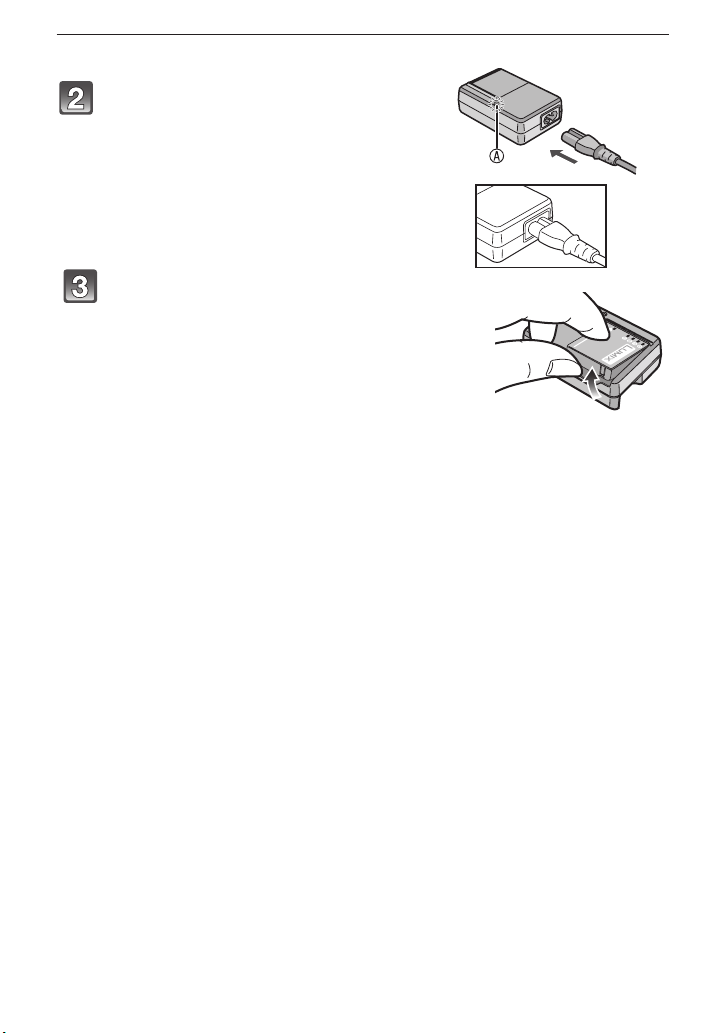
Príprava
Nabíjačku pripojte k sieťovej zásuvke.
• Sieťový prívod úplne nezapadá do vstupného
• Po začatí nabíjania sa rozsvieti indikátor nabíjania
sieťového konektora. Zostane vytŕčať tak, ako je
zobrazené vpravo.
[CHARGE] A nazeleno.
Po ukončení nabíjania vyberte batériu
z nabíjačky.
• Po ukončení nabíjania indikátor nabíjania
• Po ukončení nabíjania určite odpojte nabíjačku
[CHARGE] A zhasne.
od sieťovej zásuvky.
12
Page 13
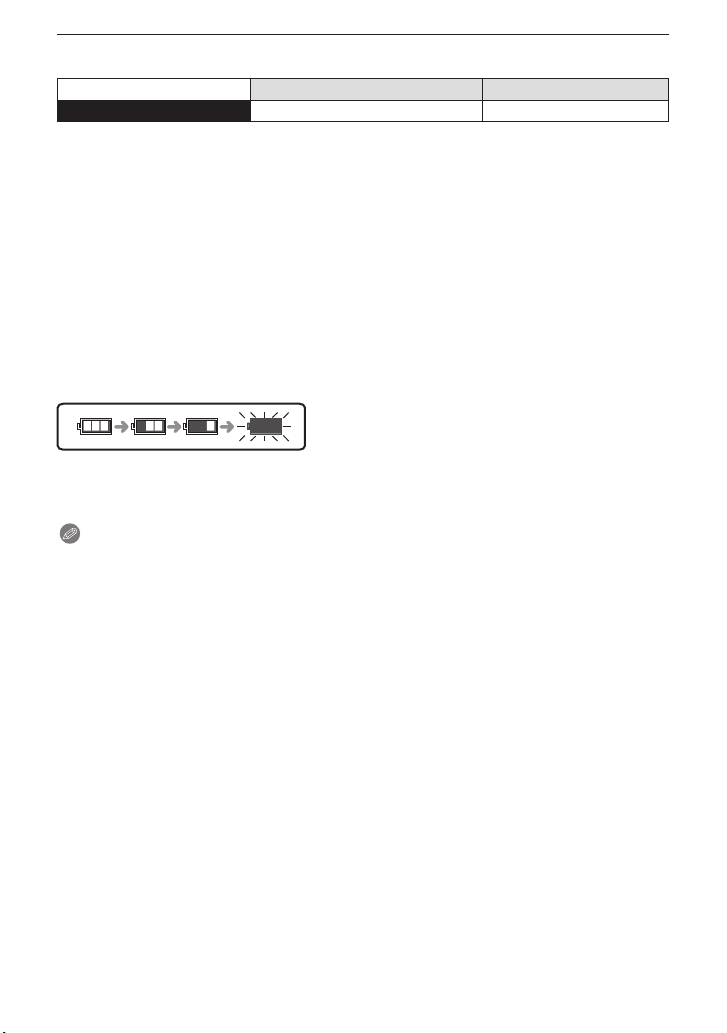
Príprava
Nabíjanie
Dodaná batéria Voliteľná batéria
Dĺžka nabíjania* Približne 100 minút Približne 130 minút
* s dodanou nabíjačkou
• Uvedená dĺžka nabíjania sa vzťahuje na úplne vybitú batériu. Dĺžka nabíjania sa môže
líšiť podľa spôsobu, akým sa batéria používala. Dĺžka nabíjania batérie v horúcom/
chladnom prostredí alebo dlho nepoužívanej batérie môže byť dlhšia ako zvyčajne.
Keď indikátor [CHARGE] bliká
• Teplota batérie je príliš vysoká alebo nízka. Batériu znovu nabite pri teplote v rozmedzí 10 °C
až 35 °C.
• Konektory nabíjačky alebo batérie sú znečistené. V takom prípade ich vyčistite suchou
handričkou.
Indikátor stavu batérie sa zobrazuje na LCD monitore.
[Nezobrazí sa, keď fotoaparát používate s pripojeným sieťovým adaptérom (voliteľné
príslušenstvo).]
• Keď je batéria takmer vybitá, indikátor stavu batérie začne blikať načerveno. Batériu nabite
alebo ju nahraďte úplne nabitou batériou.
Poznámky
• Batéria sa pri používaní a nabíjaní zahrieva. Fotoaparát sa počas používania tiež zahrieva.
Nejde o poruchu.
• Batériu môžete nabiť aj vtedy, keď nie je úplne vybitá. Nabitú batériu vám však neodporúčame
dobíjať príliš často. (Vlastnosti batérie môžu spôsobiť, že dôjde k vydutiu batérie.)
• V blízkosti kontaktov zástrčky nenechávajte žiadne kovové predmety (napríklad spony).
V opačnom prípade môže nastať skrat, neúmerne sa zvýšiť teplota a spôsobiť vznik
požiaru alebo zasiahnutie osôb elektrickým prúdom.
13
Page 14

Príprava
Prevádzkový čas batérie a dĺžka prehliadania
Prevádzkový čas batérie (Podľa štandardu CIPA v režime bežných snímok)
Dodaná batéria Voliteľná batéria
Kapacita 740 mAh 940 mAh
Počet záberov, ktoré je možné
nasnímať
Záznamový čas Približne 150 minút Približne 190 minút
Podmienky snímania stanovené štandardom CIPA
• CIPA je skratka názvu asociácie Camera & Imaging Products Association.
• Teplota: 23 °C/Vlhkosť: 50%, LCD monitor je zapnutý.
• Použitie pamäťovej SD karty Panasonic (32 MB)
• Prvý záber nasnímaný 30 sekúnd po zapnutí fotoaparátu. (Keď je funkcia optickej stabilizácie
nastavená na možnosť [AUTO] (automaticky).)
• Snímanie každých 30 sekúnd s použitím blesku pri každom druhom zábere.
• Pri každom zábere bol zoom prestavený z polohy teleskopického záberu do polohy
širokouhlého záberu a naopak.
• Po každom desiatom zábere bol fotoaparát vypnutý a ponechaný v nečinnosti, kým sa teplota
batérie neznížila.
Počet záberov, ktoré je možné nasnímať, sa líši podľa časového odstupu medzi
jednotlivými zábermi.
Čím väčší je časový odstup medzi jednotlivými zábermi, tým nižší bude počet záberov,
ktoré je možné nasnímať. [Napríklad pri snímaní záberov s odstupom 2 minút sa počet
záberov, ktoré je možné nasnímať, zníži na štvrtinu.]
Dĺžka prehliadania Približne 280 minút Približne 360 minút
Približne 300 záberov Približne 380 záberov
Dodaná batéria Voliteľná batéria
Poznámky
• Prevádzkový čas a počet záberov, ktoré je možné nasnímať, sa môžu odlišovať
v závislosti od prostredia a prevádzkových podmienok.
Napríklad v nasledujúcich prípadoch sa prevádzkový čas skracuje a počet záberov, ktoré je
možné nasnímať, sa znižuje:
- pri nízkych teplotách, napríklad na lyžiarskych svahoch,
- pri používaní režimov Auto Power LCD (automatické zosilnenie jasu LCD monitora), Power
LCD (zosilnenie jasu LCD monitora) alebo High Angle (snímanie z nadhľadu) (str. 27),
- pri častom používaní blesku a funkcie zoomu.
• Ak je prevádzkový čas fotoaparátu veľmi krátky aj pri použití správne nabitej batérie, jej
životnosť už pravdepodobne uplynula. Kúpte si novú batériu.
14
Page 15
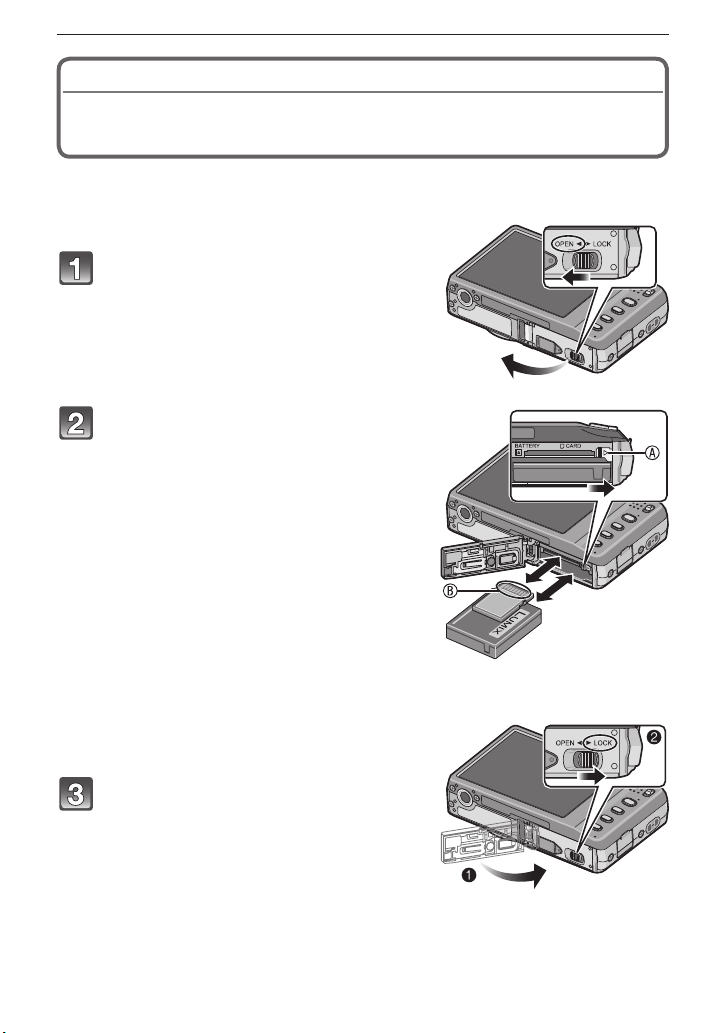
Príprava
Vkladanie a vyberanie pamäťovej karty (voliteľné príslušenstvo)/ batérie
• Skontrolujte, či je fotoaparát vypnutý.
• Odporúčame vám používať pamäťové karty značky Panasonic.
Posuňte istiaci prvok v smere šípky
a otvorte priestor na vloženie karty/
batérie.
• Použite vždy originálne batérie Panasonic.
• Pri používaní iných batérií nemôžeme
Pamäťová karta: Kartu úplne
B:Nedotýkajte sa konektorov na pamäťovej karte.
• Pamäťovú kartu zasuňte do fotoaparátu vždy
zaručiť kvalitné a správne fungovanie tohto
zariadenia.
Batéria: Batériu vložte do fotoaparátu
tak, aby sa zaistila poistkou A.
Dbajte pritom na dodržanie polarity.
Ak chcete batériu vybrať, posuňte
poistku A v smere šípky a vyberte
batériu.
zasuňte tak, aby sa ozvalo cvaknutie.
Pri vkladaní dbajte na správne
smerovanie karty. Ak chcete
pamäťovú kartu vybrať, zatlačte ju,
kým sa neozve cvaknutie, potom ju
vytiahnite smerom hore.
v celej dĺžke. V opačnom prípade by sa mohla
poškodiť.
1: Zatvorte priestor na vloženie
karty/batérie.
2: Posuňte istiaci prvok v smere
šípky.
• Ak sa priestor na vloženie karty/batérie nedá
úplne zatvoriť, vyberte pamäťovú kartu,
skontrolujte jej orientáciu a znova ju vložte.
15
Page 16

Príprava
Poznámky
• Po ukončení používania batériu vyberte. Vybranú batériu uložte do puzdra (súčasť
príslušenstva).
• Batériu nevyberajte, kým sa nevypne LCD monitor. V opačnom prípade by sa vykonané
nastavenia nemuseli uložiť.
• Dodaná batéria je určená na používanie iba s týmto fotoaparátom. Nepoužívajte ju preto
s inými zariadeniami.
• Ak nabitú batériu nebudete dlhý čas používať, vybije sa.
• Pred vybratím pamäťovej karty alebo batérie najskôr vypnite fotoaparát. (V opačnom prípade
by fotoaparát mohol prestať správne fungovať, mohla by sa poškodiť pamäťová karta alebo
na nej uložené snímky.)
Používanie sieťového adaptéra (voliteľné príslušenstvo) a napájacej vložky (voliteľné
príslušenstvo) namiesto batérie
Zabezpečte, aby boli sieťový adaptér (voliteľné príslušenstvo) a napájacia vložka (voliteľné
príslušenstvo) zakúpené ako súprava. Nepoužívajte sieťový adaptér a napájaciu vložku,
ktorá sa predáva samostatne.
1 Otvorte kryt priestoru na vloženie karty/batérie.
2 Vložte napájaciu zložku, pričom dbajte na zachovanie
správneho smerovania.
3 Zatvorte priestor na vloženie karty/batérie.
• Dbajte na to, aby bol kryt priestoru na vloženie karty/
batérie zatvorený.
4 Otvorte kryt napájacej vložky A.
• Ak je ťažké otvoriť ho, otvorte kryt vložky zvnútra, keď
je kryt priestoru na vloženie karty/batérie otvorený.
5 Sieťový adaptér zapojte do sieťovej zásuvky.
6 Sieťový adaptér B zapojte do konektora [DC IN] C
napájacej vložky.
D Konektor zasuňte tak, aby šípky smerovali k sebe.
• Používajte len sieťový adaptér a napájaciu vložku určenú
pre tento fotoaparát. Použitím iného zariadenia môžete
spôsobiť poškodenie zariadení.
Poznámky
• Vždy používajte originálny sieťový adaptér Panasonic
(voliteľné príslušenstvo).
• Ak používate sieťový adaptér, použite sieťový prívod dodaný spolu so sieťovým adaptérom.
• Keď je vo fotoaparáte vložená napájacia vložka, niektoré statívy nie je možné pripojiť.
• Keď je k fotoaparátu pripojený sieťový adaptér, fotoaparát nemôže stáť rovno. Keď ho
používate na rovnom povrchu, odporúčame umiestniť ho na mäkkú utierku.
• Dbajte na to, aby ste pred otvorením krytu priestoru na vloženie karty/batérie odpojili sieťový
adaptér.
• Ak sieťový adaptér a napájaciu vložku nepoužívate, vyberte ich z digitálneho fotoaparátu. Kryt
napájacej vložky nechávajte zatvorený.
• Prečítajte si tiež návod na obsluhu sieťového adaptéra a napájacej zložky.
• Odporúčame, aby ste pri snímaní videozáznamov používali dostatočne nabitú batériu alebo
sieťový adaptér.
• Ak dôjde pri používaní sieťového adaptéra na snímanie videozáznamu k prerušeniu napájania
(napr. výpadok prúdu, odpojenie sieťového adaptéra), snímaný videozáznam sa neuloží.
16
Page 17

Príprava
Informácie o internej pamäti/pamäťovej karte
S fotoaparátom môžete vykonávať nasledujúce činnosti:
• Keď vo fotoaparáte nie je vložená pamäťová karta:
Na snímanie a prehliadanie záznamov môžete použiť
internú pamäť fotoaparátu.
• Keď je vo fotoaparáte vložená pamäťová karta:
Na snímanie a prehliadanie záznamov môžete použiť
pamäťovú kartu.
• Pri používaní internej pamäte (indikátor prístupu*)
• Pri používaní pamäťovej karty (indikátor prístupu*)
* Počas snímania záberov do internej pamäte (alebo na pamäťovú kartu) svieti indikátor prístupu
načerveno.
Interná pamäť
• Nasnímané snímky môžete skopírovať na kartu. (str. 113)
• Veľkosť pamäte: približne 40 MB
• Formát videozáznamov, ktorý je možné zaznamenať: len QVGA (320 x 240 pix.)
• Po úplnom zaplnení kapacity pamäťovej karty budete môcť zábery ďalej snímať do internej
pamäte ako na dočasné pamäťové médium.
• Prístup k údajom v internej pamäti môže trvať dlhšie ako k údajom na pamäťovej karte.
17
Page 18
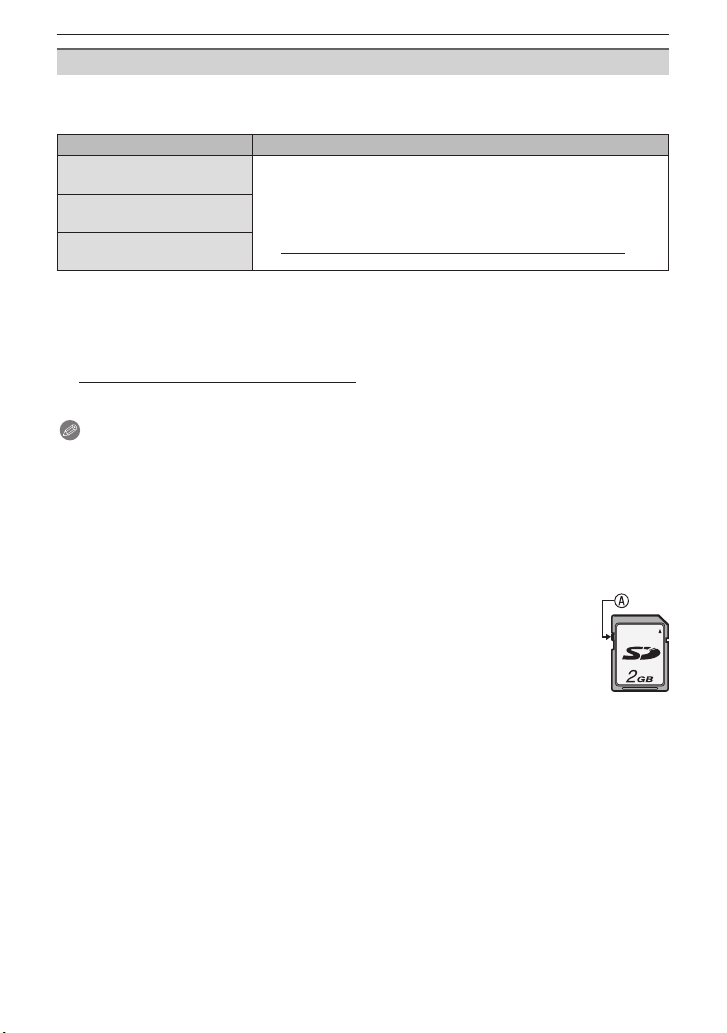
Príprava
Pamäťová karta
Vo fotoaparáte môžete používať nasledujúce typy pamäťových kariet.
(Tieto typy kariet sa v texte uvádzajú ako pamäťová karta alebo karta.)
Typ karty Vlastnosti
Pamäťová SD karta
(8 MB až 2 GB)
Pamäťová SDHC karta
(4 GB až 32 GB)
Pamäťová SDXC karta
(48 GB až 64 GB)
• Ak chcete použiť pamäťovú kartu s kapacitou od 4 GB do 32 GB, skontrolujte, či sa na karte
nachádza logo SDHC (označujúce kompatibilitu so štandardom SD).
• Ak chcete použiť pamäťovú kartu s kapacitou od 48 GB do 64 GB, skontrolujte, či sa na karte
nachádza logo SDXC (označujúce kompatibilitu so štandardom SD).
• Najnovšie informácie získate na nasledujúcej webovej stránke:
http://panasonic.jp/support/global/cs/dsc/
(Táto stránka je len v angličtine.)
Poznámky
• Nevypínajte fotoaparát, nevyberajte batériu ani pamäťovú kartu ani neodpájajte
sieťový adaptér (voliteľné príslušenstvo), kým svieti indikátor prístupu (pri zapisovaní,
načítavaní alebo mazaní snímok alebo pri formátovaní internej pamäte alebo karty
(str. 31)).
Fotoaparát taktiež nevystavujte pôsobeniu otrasov, nárazov alebo statickej elektriny.
Mohlo by dôjsť k poškodeniu pamäťovej karty alebo údajov na nej uložených, prípadne
k poruche fotoaparátu.
Ak sa úkon nevykoná v dôsledku otrasu, nárazu alebo účinkov statickej elektriny,
vykonajte úkon znova.
• Keď je prepínač ochrany proti vymazaniu/zápisu A nastavený do polohy [LOCK]
(zablokované), nie je možné zapisovať alebo mazať údaje na pamäťovej karte, ani
ju formátovať. Možnosť zápisu, vymazávania a formátovanie dát sa obnoví, keď
sa prepínač vráti do pôvodnej polohy.
• Vplyvom elektromagnetického vlnenia a statickej elektriny alebo pri poškodení
fotoaparátu či pamäťovej karty môže dôjsť k poškodeniu alebo strate údajov
uložených v internej pamäti alebo na pamäťovej karte. Dôležité údaje by ste preto mali uložiť
na pevný disk osobného počítača alebo na iné pamäťové médium.
• Pamäťovú kartu neformátujte pomocou osobného počítača alebo iného zariadenia. Ak chcete
zabezpečiť jej správnu funkciu, formátujte ju len pomocou tohto fotoaparátu. (str. 31)
• Pamäťovú kartu nenechávajte v dosahu detí. Mohli by ju prehltnúť.
Pamäťovú SDHC kartu alebo pamäťovú SDXC kartu môžete
použiť v zariadení, ktoré je kompatibilné s týmito kartami.
• Pred použitím pamäťových SDXC kariet skontrolujte, či váš
počítač a iné zariadenia podporujú tento typ kariet.
http://panasonic.net/avc/sdcard/ information/SDXC.html
18
Page 19

Príprava
Nastavenie dátumu a času (Nastavenie hodín)
• Pri dodaní fotoaparátu nie sú hodiny nastavené.
Zapnite fotoaparát.
• Ak sa nezobrazí prostredie pre výber jazyka, prejdite na krok 4.
Dotknite sa symbolu pre výber jazyka na
monitore.
Zvoľte jazyk.
• Zobrazí sa hlásenie [PLEASE SET THE CLOCK] (nastavte hodiny, prosím).
(V režime prehliadania [PLAYBACK] sa toto hlásenie nezobrazí.)
Dotknite sa políčka [CLOCK SET] (nastavenie hodín).
OFF ON
19
Page 20

Príprava
Dotykom symbolov [▲]/[▼]/[◄]/[►] zvoľte
položky (rok, mesiac, deň, hodina, minúta,
poradie zobrazenia alebo formát zobrazovania
hodín) a nastavte ich dotykom políčka [SET]
(nastaviť).
A:Čas v mieste bydliska
B:Čas v cieľovom mieste cesty (str. 81)
:Zrušiť bez nastavenia hodín.
• Zvoľte si formát zobrazovania hodín [24HRS] (24-hodinový) alebo [AM/PM]
• Ak zvolíte možnosť [AM/PM], budú sa zobrazovať pomocné indikátory času AM/PM.
• Keď zvolíte formát zobrazovania hodín [AM/PM] (12-hodinový), polnoc sa zobrazí
(12-hodinový).
ako AM 12:00 a poludnie ako PM 12:00. Tento formát zobrazenia je bežný v Severnej
Amerike a inde.
Dotykom políčka [SET] (nastaviť) potvrďte nastavenie.
• Po nastavení času vypnite fotoaparát. Potom ho znova zapnite, zvoľte režim snímania
• Ak zvolíte [SET] (nastaviť) na potvrdenie nastavení bez toho, aby ste nastavili čas,
a skontrolujte, či sa nastavenia prejavili.
nastavte čas podľa postupu v nižšie uvedenej časti Zmena nastavenia hodín.
Zmena nastavenia hodín
V menu režimu snímania [REC] alebo menu nastavení [SETUP] zvoľte položku [CLOCK
SET] (nastavenie hodín). (str. 22)
• Čas nastavte podľa kroku 5 pre nastavenie času.
• Interná batéria hodín umožňuje uchovať nastavenie času až 3 mesiace aj po vybratí
batérie. (Internú batériu nabijete tak, že do fotoaparátu vložíte nabitú batériu a necháte
ju v ňom vloženú 24 hodín.)
Poznámky
• Keď počas snímania viackrát stlačíte tlačidlo [DISPLAY], zobrazí sa čas.
• Môžete nastaviť rok 2000 až 2099.
• Ak hodiny nenastavíte, na fotograách nebude možné vytlačiť správny dátum, ktorý ste
na fotograe pridali pomocou funkcie [TEXT STAMP] (textová pečiatka) (str. 103), ani keď si
vytlačenie snímok objednáte vo fotograckom štúdiu.
• Ak je čas nastavený, správny dátum budete môcť vytlačiť aj napriek tomu, že dátum nie je
zobrazený na monitore fotoaparátu.
20
Page 21

Príprava
Nastavenia v menu
Fotoaparát je vybavený štruktúrou menu, ktorá vám umožňuje vykonať nastavenia pre snímanie
a prehliadanie snímok podľa vašich predstáv. Menu vám umožňuje jednoduchým spôsobom
nastaviť požadované funkcie a vychutnať si tak používanie fotoaparátu.
Predovšetkým menu nastavení [SETUP] obsahuje dôležité nastavenia týkajúce sa hodín
fotoaparátu a napájania. Predtým, ako začnete fotoaparát používať, skontrolujte nastavenia
v tomto menu.
A Prepínač snímania/prehliadania
Menu režimu snímania [REC]
(str. 83 až 93)
• V tomto menu
môžete pre
snímané zábery
nastaviť farebné
podanie, citlivosť,
vyváženie bielej,
rozlíšenie a ďalšie
parametre.
Menu režimu prehliadania [PLAYBACK]
(str. 103 až 113)
• Toto menu
umožňuje
nastavenie
ochrany proti
vymazaniu/
zápisu,
orezanie alebo
nastavenia tlače
zaznamenaných
snímok a ďalšie
funkcie.
Menu nastavení [SETUP] (str. 25 až 32)
• Toto menu umožňuje nastavenie hodín, voľbu nastavenia tónu
zvukovej signalizácie a vykonávanie iných nastavení, ktoré vám
uľahčia obsluhu fotoaparátu.
• Menu nastavení [SETUP] je dostupné z režimu snímania [REC
MODE] alebo z režimu prehliadania [PLAYBACK MODE].
Poznámka
Niektoré funkcie nie je možné pre charakteristiky fotoaparátu v určitých situáciách nastaviť alebo
nie sú účinné.
21
Page 22
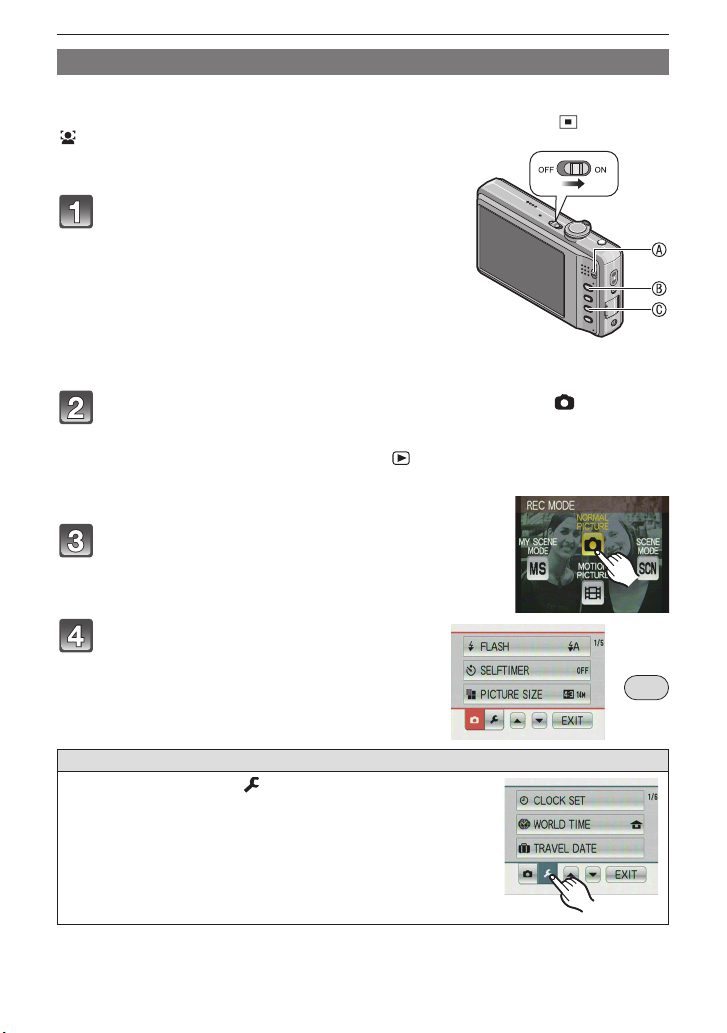
Príprava
Nastavenie funkcií menu
V tejto časti je opísaná voľba nastavení v režime bežných snímok, a rovnaké nastavenia sa môžu
použiť aj pre menu prehliadania [PLAYBACK] a menu nastavení [SETUP].
Príklad: Nastavenie [AF MODE] (režim automatického zaostrovania) z možnosti [ ] na možnosť
[ ] v režime bežných snímok.
Zapnite fotoaparát.
APrepínač snímania/prehliadania
BTlačidlo [MODE]
CTlačidlo [MENU]
Prepínač snímania/prehliadania posuňte do polohy [ ] a stlačte
tlačidlo [MODE].
• Keď chcete nastavovať položky v menu režimu prehliadania [PLAYBACK], nastavte
prepínač snímania/prehliadania do polohy [ ] a pokračujte krokom 4.
Dotknite sa políčka [NORMAL PICTURE]
(režim bežných snímok).
Stlačením tlačidla [MENU] vyvolajte
menu.
• Pootočením ovládača zoomu môžete prepínať
zobrazenia menu pri všetkých položkách menu.
(str. 10)
Prepnutie do menu nastavení [SETUP]
Dotknite sa symbolu menu nastavení [SETUP].
22
MENU
Page 23

Príprava
Dotknite sa políčka [AF MODE] (režim
automatického zaostrovania).
• Dotykomsymbolu[▼] sa presuňte na druhú stránku.
(str. 10)
Dotknite sa symbolu [ ].
• V závislosti od konkrétnej funkcie sa môže stať, že sa
nastavenia pre danú funkciu nezobrazia, prípadne sa
môžu zobraziť odlišným spôsobom.
Dotykom políčka [EXIT] (ukončiť) zatvorte menu.
23
Page 24

Príprava
Q.MENU
Používanie menu rýchleho nastavenia
Menu rýchleho nastavenia vám umožňuje jednoduchým spôsobom vyhľadať niektoré nastavenia.
Okrem toho sa zo zobrazenia menu rýchleho nastavenia dajú používať rôzne praktické funkcie pre
snímanie.
• V niektorých režimoch nie je možné meniť nastavenie niektorých položiek.
Pri snímaní stlačte a podržte tlačidlo [Q.MENU].
Dotknite sa symbolu a potom sa
dotknite želaného nastavenia.
A Položka
B Nastavenia
C Zobrazia sa funkcie, ktoré je možné nastaviť
• Dotykom políčka [EXIT] (ukončiť) zatvoríte
a nastavenia.
menu rýchleho nastavenia a obnovíte prostredie
snímania.
24
Page 25

Príprava
Tieto nastavenia vykonajte v prípade potreby.
Menu nastavení
Dôležité položky sú [CLOCK SET] (nastavenie hodín), [SLEEP MODE] (režim časovaného
vypnutia) a [AUTO REVIEW] (automatická kontrola záberu). Predtým, ako začnete fotoaparát
používať, skontrolujte ich nastavenia.
• V inteligentnom automatickom režime sa dajú nastaviť len položky [CLOCK SET] (nastavenie
hodín), [WORLD TIME] (svetový čas), [BEEP] (zvuková signalizácia), [LANGUAGE] (jazyk)
a [STABILIZER DEMO.] (predvedenie optickej stabilizácie obrazu).
Podrobné informácie o voľbe nastavení v menu nastavení [SETUP] nájdete na str. 22.
[CLOCK SET]
(nastavenie hodín)
• Podrobnejšie informácie nájdete na str. 19.
[WORLD TIME]
(svetový čas)
• Podrobnejšie informácie nájdete na str. 81.
[TRAVEL DATE]
(dátum cesty)
• Podrobnejšie informácie nájdete na str. 78.
Nastavenie dátumu a času.
Nastavenie času v mieste bydliska a času v cieľovom mieste
cesty
[DESTINATION] (cieľové miesto cesty):
Zóna cieľového miesta cesty
[HOME] (bydlisko):
Vaša domovská oblasť
Nastavte dátum odchodu a dátum návratu z dovolenky.
[TRAVEL SETUP ]
(nastavenie dátumu cesty):
[OFF] (vyp.)/[SET] (nastaviť)
[LOCATION ] (miesto
dovolenky): [OFF] (vyp.)/
[SET] (nastaviť)
25
Page 26
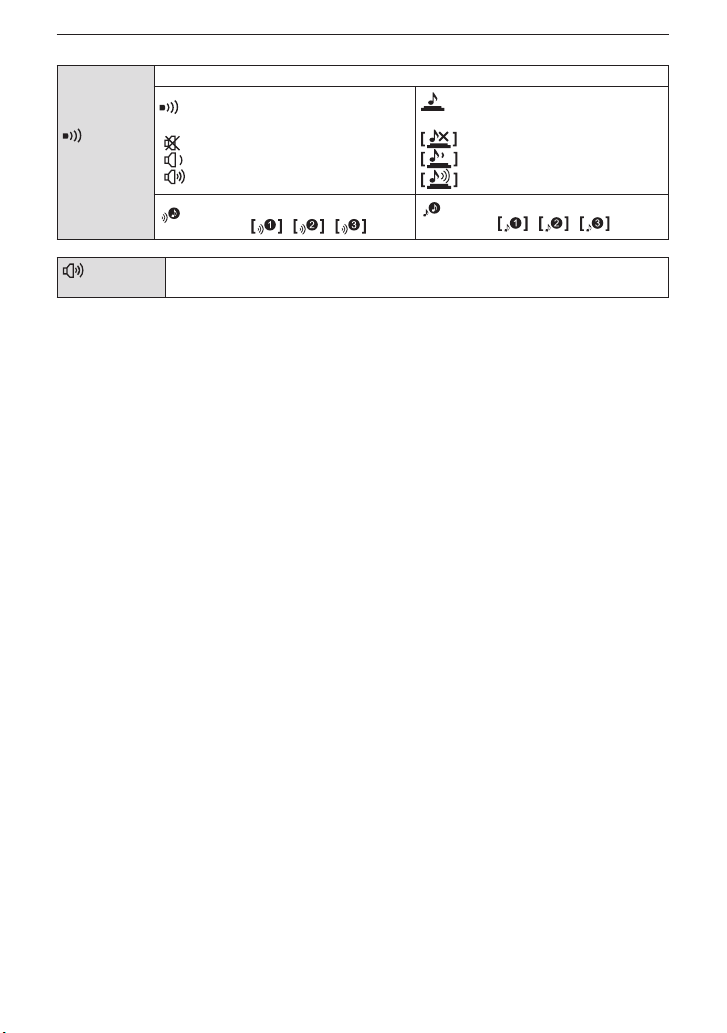
[BEEP]
(zvuková
signalizácia)
Príprava
Tu môžete nastaviť zvukovú signalizáciu a zvuk uzávierky pri fotografovaní.
[BEEP LEVEL]
(hlasitosť zvukovej signalizácie)
[ ] (bez zvuku)
[ ] (nízka hlasitosť)
[ ] (vysoká hlasitosť)
[BEEP TONE] (tón zvukovej
signalizácie): /
/
[SHUTTER VOL.]
(hlasitosť zvuku uzávierky)
(bez zvuku)
(nízka hlasitosť)
(vysoká hlasitosť)
[SHUTTER TONE] (tón zvuku
uzávierky): / /
[VOLUME]
(hlasitosť)
• Pri pripojení fotoaparátu k TV prijímaču sa hlasitosť reproduktorov TV prijímača nezmení.
Táto funkcia vám umožňuje nastaviť jednu zo 7 úrovní hlasitosti reproduktora.
26
Page 27

Príprava
Nastavením tejto položky môžete zlepšiť viditeľnosť obrazu na LCD monitore,
keď sa nachádzate v prostredí s vysokou hladinou osvetlenia alebo keď
fotoaparát držíte nad hlavou.
[OFF] (vyp.)
[LCD MODE]
(režim LCD
monitora)
[AUTO POWER LCD] (režim automatického zosilnenia jasu LCD
monitora):
Jas LCD monitora sa nastavuje automaticky podľa úrovne okolitého osvetlenia.
[POWER LCD] (režim zosilnenia jasu LCD monitora):
Jas LCD monitora bude vyšší než zvyčajne, takže zobrazený obraz bude
zreteľný aj v prípade, že snímate vonku.
[HIGH ANGLE] (režim snímania z nadhľadu):
Obraz na LCD monitore je zreteľnejší, ak pri fotografovaní držíte fotoaparát
vysoko nad hlavou.
• Režim snímania z nadhľadu sa zruší aj keď vypnete fotoaparát alebo sa aktivuje režim [SLEEP
MODE] (režim časovaného vypnutia).
• Jas obrazu na LCD monitore sa zvýši, a preto môžu niektoré objekty na LCD monitore vyzerať
inak než v skutočnosti. Na nasnímané zábery nemajú tieto funkcie žiadny vplyv.
• Ak v priebehu 30 sekúnd pri snímaní v režime zosilnenia jasu LCD monitora nestlačíte žiadne
tlačidlo, automaticky sa obnoví normálna úroveň jasu LCD monitora. Po stlačení ľubovoľného
tlačidla sa jas LCD monitora opäť zvýši.
• Ak je zobrazovacia plocha LCD monitora v dôsledku slnečného svetla atď. zle čitateľná,
odporúčame vám ju zacloniť rukou alebo iným predmetom, a zablokovať tým prichádzajúce
svetlo.
• Počet záberov, ktoré je možné nasnímať, sa zníži v režime automatického zosilnenia jasu LCD
monitora, režime zosilnenia jasu LCD monitora a režime snímania z nadhľadu.
• Funkcia [AUTO POWER LCD] (režim automatického zosilnenia jasu LCD monitora) a [HIGH
ANGLE] (režim snímania z nadhľadu) nie je dostupná v režime prehliadania.
[FOCUS ICON]
Táto funkcia vám umožňuje zmeniť symbol zaostrenia.
(symbol zaostrenia)
27
Page 28

Príprava
[SLEEP MODE]
(režim časovaného
vypnutia)
• Ak stlačíte spúšť do polovice alebo fotoaparát vypnete a znova zapnete, fotoaparát sa vráti
z režimu časovaného vypnutia do normálneho režimu.
• V inteligentnom automatickom režime je funkcia [SLEEP MODE] (režim časovaného vypnutia)
pevne nastavená na možnosť [5 MIN.].
• Funkciu [SLEEP MODE] (režim časovaného vypnutia) nie je možné použiť v nasledujúcich
prípadoch:
- pri použití sieťového adaptéra,
- počas pripojenia k osobnému počítaču alebo tlačiarni,
- počas snímania alebo prehrávania videozáznamu,
- počas prezentácie snímok,
- [AUTO DEMO] (automatické predvádzanie).
Táto funkcia umožňuje predĺžiť prevádzkový čas batérie.
Fotoaparát sa automaticky vypne, ak sa nepoužíval dlhší čas, ktorý
je zvolený v nastavení. [OFF] (vyp.)/[2MIN.]/[5MIN.]/[10MIN.]
28
Page 29

Príprava
Táto funkcia umožňuje nastavenie dĺžky zobrazovania nasnímaného
záberu.
[AUTO REVIEW]
(automatická
kontrola záberu)
[OFF] (vyp.)
[1SEC.] (1 sekunda)
[2SEC.] (2 sekundy)
[HOLD] (pridržanie záberu): Zábery zostanú zobrazené až
do stlačenia ľubovoľného tlačidla.
• V režime snímania scén [HI-SPEED BURST] (vysokorýchlostné sekvenčné snímanie) (str. 70),
[FLASH BURST] (sekvenčné snímanie s bleskom) (str. 71) a [PHOTO FRAME] (obrazový
rámček) (str. 74) a v režime [BURST] (sekvenčné snímanie) (str. 90) sa funkcia automatickej
kontroly záberu aktivuje bez ohľadu na vykonané nastavenie.
• V inteligentnom automatickom režime je funkcia automatickej kontroly záberu pevne nastavená
na [2SEC.] (2 sekundy).
• Funkcia [AUTO REVIEW] (automatická kontrola záberu) nie je účinná v režime snímania
videozáznamov.
[RESET]
(obnovenie
pôvodných
Pomocou tejto funkcie môžete obnoviť pôvodné nastavenia funkcií
menu režimu snímania [REC] alebo menu nastavení [SETUP].
nastavení)
• Keď funkciu [RESET] (obnovenie pôvodných nastavení) zvolíte počas snímania, súčasne sa
vykoná aj činnosť, ktorá obnoví pôvodné nastavenie objektívu. Budete počuť zvuk pracujúceho
objektívu, ale toto je normálne a neznamená to poruchu.
• Pri obnovení pôvodných nastavení menu režimu snímania [REC] sa obnovia aj pôvodné
nastavenia nasledujúcich funkcií.
- Nastavenie a uloženie pre môj režim snímania scén (str. 61)
• Pri obnovení pôvodných nastavení menu nastavení [SETUP] sa obnovia aj pôvodné
nastavenia nasledujúcich funkcií. Okrem toho sa v menu režimu prehliadania [PLAYBACK]
nastaví funkcia [FAVORITE] (obľúbené snímky) (str. 109) na možnosť [OFF] (vyp.) a funkcia
[ROTATE DISP.] (otočenie zobrazenia) (str. 108) na možnosť [ON] (zap.).
- Nastavenia dátumu narodenia a mena v režime snímania scén [BABY1] (dieťa 1)/[BABY2]
(dieťa 2) (str. 68) a [PET] (domáce zvieratko) (str. 69)
- Nastavenie funkcie [TRAVEL DATE] (dátum cesty) (str. 78) (dátumu odchodu, dátum
návratu, miesto dovolenky)
- Nastavenie položky [WORLD TIME] (svetový čas) (str. 81)
• Nastavenia čísla zložky a hodín ostanú nezmenené.
29
Page 30

Príprava
Pred alebo po pripojení fotoaparátu pomocou dodaného USB kábla k počítaču
[USB MODE]
(režim
komunikácie
cez
USB
rozhranie)
• Ak zvolíte možnosť [PC], fotoaparát bude pripojený prostredníctvom komunikačného systému
USB Mass Storage.
• Ak zvolíte možnosť [PictBridge(PTP)], fotoaparát bude pripojený prostredníctvom
komunikačného systému PTP (Picture Transfer Protocol).
[VIDEO OUT]
(videovýstup)*
• Táto funkcia bude dostupná pri pripojení prostredníctvom AV kábla.
[TV ASPECT]
(zobrazovací
pomer TV
prijímača)
• Táto funkcia bude dostupná pri pripojení prostredníctvom AV kábla (str. 123).
alebo tlačiarni zvoľte vhodný režim komunikácie cez USB rozhranie.
[SELECT ON CONNECTION] (voľba druhu pripojenia):
Ak je fotoaparát pripojený k počítaču alebo tlačiarni podporujúcej štandard
PictBridge, zvoľte možnosť [PC] (počítač) alebo [PictBridge(PTP)].
[PictBridge (PTP)]:
Túto možnosť zvoľte po alebo pred pripojením k tlačiarni podporujúcej štandard
PictBridge.
[PC] (počítač):
Nastavenie zvoľte pred alebo po pripojení fotoaparátu k počítaču.
Túto položku nastavte tak, aby zodpovedala TV norme vo vašej krajine.
(len v režime prehliadania)
[NTSC]: Výstupný videosignál bude zodpovedať TV norme NTSC.
[PAL]: Výstupný videosignál bude zodpovedať TV norme PAL.
Túto položku nastavte tak, aby zodpovedala typu vášho TV prijímača.
(len v režime prehliadania)
[ ]: Toto nastavenie zvoľte, ak má TV
prijímač zobrazovací pomer 16 : 9.
[ ]: Toto nastavenie zvoľte, ak má TV
prijímač zobrazovací pomer 4 : 3.
30
Page 31

Príprava
[VERSION DISP.]
(zobrazenie verzie rmvéru)
Táto funkcia umožňuje skontrolovať, ktorú verziu rmvéru
fotoaparát používa.
Formátovanie internej pamäte alebo pamäťovej karty.
[FORMAT] (formátovanie)
Naformátovaním sa nevratne vymažú všetky uložené údaje.
Preto pred formátovaním skontrolujte, či sa na pamäťovej karte
alebo v internej pamäti nenachádzajú dôležité údaje.
• Pri formátovaní použite dostatočne nabitú batériu alebo sieťový adaptér (voliteľné
príslušenstvo) a napájaciu vložku (voliteľné príslušenstvo). Počas formátovania fotoaparát
nevypínajte.
• Ak je vložená karta, naformátuje sa iba karta. Ak chcete formátovať internú pamäť, vyberte
kartu.
• Ak ste pamäťovú kartu naformátovali pomocou osobného počítača alebo iného zariadenia,
naformátujte ju znova pomocou fotoaparátu.
• Naformátovanie internej pamäte môže trvať dlhšie než naformátovanie karty.
• Ak formátovanie nie je možné, obráťte sa na najbližšie servisné stredisko.
31
Page 32

Príprava
[LANGUAGE]
(jazyk)
• Ak omylom nastavíte iný jazyk, zvoľte v menu symbol [ ] a nastavte želaný jazyk.
DEMO
[DEMO
MODE]
(predvádzací
režim)
• Funkcia optickej stabilizácie obrazu sa prepína medzi nastavením [ON] (zap.) a [OFF] (vyp.) pri
každom dotyku políčka [STABILIZER] (optická stabilizácia obrazu) počas funkcie [STABILIZER
DEMO.] (predvedenie optickej stabilizácie obrazu).
• V režime prehliadania nie je možné zobrazenie funkcie [STABILIZER DEMO.].
• V predvedení funkcie [STABILIZER DEMO.] sú uvedené len približné hodnoty.
• Dotykom políčka [EXIT] (ukončiť) zobrazenie funkcie [STABILIZER DEMO.] (predvedenie
optickej stabilizácie obrazu) zatvoríte.
• [AUTO DEMO] (automatické predvádzanie) nie je možné prehrať na TV obrazovke ani
v režime prehliadania.
• Dotykom ľubovoľného bodu na monitore zobrazenie funkcie [AUTO DEMO] (automatické
predvádzanie) zatvoríte.
Táto funkcia umožňuje nastavenie jazyka na zobrazovacej ploche.
Fotoaparát zobrazuje zistené chvenie fotoaparátu ([STABILIZER DEMO.]
(predvedenie optickej stabilizácie obrazu)).
Funkcie fotoaparátu sa zobrazujú formou prezentácie snímok ([AUTO
DEMO] (automatické predvádzanie)).
[STABILIZER DEMO.]
(predvedenie optickej stabilizácie obrazu)
AVeľkosť chvenia
BVeľkosť chvenia po korekcii
[AUTO DEMO] (automatické predvádzanie):
[OFF] (vyp.)
[ON] (zap.)
32
Page 33

Príprava
Prepínanie režimov
Voľba režimu snímania [REC]
Keď zvolíte režim snímania [REC], fotoaparát môžete nastaviť do inteligentného automatického
režimu, v ktorom sa zvolia optimálne nastavenia vzhľadom na snímaný objekt a podmienky
snímania, alebo do režimu snímania scén, ktorý vám umožňuje fotografovať optimálnym
spôsobom vzhľadom na snímanú scénu.
Inteligentný automatický režim (str. 35)
Pri snímaní sa použijú automatické nastavenia zvolené fotoaparátom.
Voľba režimu snímania [REC] zo zoznamu režimov snímania [REC]
Zapnite fotoaparát.
A Prepínač snímania/prehliadania
BTlačidlo [MODE]
Prepínač snímania/prehliadania nastavte
do polohy [ ].
Stlačte tlačidlo [MODE].
Dotknite sa želaného režimu.
33
Page 34

Príprava
Zoznam režimov snímania[REC]
Režim bežných snímok (str. 39)
Objekty sa snímajú s použitím vašich vlastných nastavení.
Môj režim snímania scén (str. 61)
Pri snímaní sa použijú predtým uložené scény snímania.
Režim snímania scén (str. 62)
Táto funkcia umožňuje snímať zábery v závislosti od snímaných scén.
Režim snímania videozáznamov (str. 75)
V tomto režime môžete snímať videozáznamy so zvukom.
Poznámka
• Keď prepnete z režimu prehliadania [PLAYBACK] do režimu snímania [REC], nastaví sa
predchádzajúci režim snímania [REC].
34
Page 35

Základné funkcie
Režim snímania [REC]:
Snímanie v automatickom režime
( : Inteligentný automatický režim)
Fotoaparát nastaví najvhodnejšie nastavenia, ktoré zodpovedajú snímanému objektu
a podmienkam snímania, preto tento režim odporúčame začiatočníkom alebo ľuďom, ktorí chcú
ponechať nastavenia na fotoaparát a jednoducho fotografovať.
• Nasledujúce funkcie sa aktivujú automaticky:
- Rozpoznanie typu scény/[STABILIZER] (optická stabilizácia obrazu)/Rozpoznanie tváre/
Rozpoznanie pohybu/Kompenzácia protisvetla/Digitálna korekcia efektu červených očí
ATlačidlo [ ]
Prepínač snímania/prehliadania
nastavte do polohy [ ].
Stlačte tlačidlo [ ].
• Keď zvolíte inteligentný automatický režim, vľavo hore na zobrazovacej ploche sa
• Opätovným stlačením tlačidla [ ] sa vrátite do predchádzajúceho režimu.
zobrazí symbol [ ] alebo symbol určený funkciou rozpoznania typu scény (str. 37).
Fotoaparát držte jemne oboma rukami, ramená
držte voľne pri tele a mierne sa rozkročte.
B Blesk
C Pomocné osvetlenie pri automatickom zaostrovaní
(AF prisvetlenie)
35
Page 36

Základné funkcie
Stlačením spúšte do polovice zaostrite
na zvolený objekt.
• Po zaostrení objektu sa rozsvieti indikátor zaostrenia
• Pri použití funkcie rozpoznania tváre sa okolo tváre
• Rozsah zaostrovania je 5 cm až ∞ (širokouhlý
• Minimálna vzdialenosť, pri ktorej je možné snímať, závisí od miery zoomu.
1 (nazeleno).
snímaného objektu zobrazí oblasť automatického
zaostrovania 2. V ostatných prípadoch sa zobrazí
na mieste na objekte, na ktoré fotoaparát zaostril.
záber)/1,0 m až ∞ (teleskopický záber).
Úplne stlačte spúšť (dotlačte ju) a nasnímajte záber.
• Keď sa snímky zaznamenávajú do internej pamäte (alebo na kartu), indikátor
• Dajte pozor, aby ste pri stlačení spúšte nepohli fotoaparátom.
• Dbajte na to, aby ste blesk ani oblasť zdroja AF prisvetlenia nezakrývali prstami alebo inými
• Nedotýkajte sa šošovky objektívu.
Snímanie s bleskom (str. 50)
• Ak je zvolený režim [ ], v závislosti od typu objektu a jasu sa použije nastavenie [ ],
• Keď je nastavený režim [ ] alebo [ ], aktivuje sa digitálna korekcia červených očí.
• Pri použití režimov [ ] alebo [ ] bude expozičný čas dlhý.
Snímanie so zoomom (str. 42)
prístupu (str. 17) svieti načerveno.
Poznámky
predmetmi.
[ ], [ ] alebo [ ].
36
Page 37

Základné funkcie
Rozpoznanie typu scény
Ak fotoaparát rozpozná typ snímanej scény, symbol danej scény sa na 2 sekundy zobrazí modrou
farbou a potom sa jeho farba zmení na štandardnú červenú.
• Ak nie je možné použiť konkrétny typ scény, zobrazí sa symbol [ ] a fotoaparát použije
štandardné nastavenia.
• Ak fotoaparát zvolí režim [ ] alebo [ ], znamená to, že v zábere našiel ľudskú tvár, ktorej
prispôsobí nastavenie zaostrenia a expozície. (Rozpoznanie tváre) (str. 86).
• Ak používate napríklad statív, a fotoaparát rozhodol, že chvenie fotoaparátu je minimálne,
keď bol režim snímania scén identikovaný ako [ ], expozičný čas bude nastavený
na maximálnych 8 sekúnd. Dbajte na to, aby ste pri fotografovaní nepohli fotoaparátom.
• Najvhodnejšia scéna sa zvolí pre dotknutý objekt v rámci Dotykového výberu oblasti
automatického zaostrovania (str. 58).
• Pri nasledujúcich podmienkach sa pre ten istý objekt môžu rozpoznať rôzne scény.
- Podmienky týkajúce sa snímaného objektu: tvár je príliš tmavá alebo príliš jasná, objekt má
- Podmienky pri snímaní: západ slnka; východ slnka; nízky jas prostredia; ak sa fotoaparát
• Ak chcete mať istotu, že fotoaparát použije nastavenia optimálne pre danú scénu, zvoľte
príslušný režim snímania scén ručne.
• Kompenzácia protisvetla
Protisvetlo je svetlo prichádzajúce spoza snímaného objektu.
Toto svetlo môže spôsobiť, že nasnímaný objekt bude príliš tmavý. Automatickým zosvetlením
celého záberu sa protisvetlo kompenzuje.
[i-PORTRAIT] (inteligentný režim Portrét)
[i-SCENERY] (inteligentný režim Krajinka)
[i-MACRO] (inteligentný režim Makro)
[i-NIGHT PORTRAIT]
(inteligentný režim Nočné portrétovanie)
[i-NIGHT SCENERY]
(inteligentný režim Nočné scenérie)
[i-SUNSET] (inteligentný režim Západ slnka)
Poznámky
nevhodnú veľkosť, objekt je v nevhodnej vzdialenosti, objekt má nevyhovujúcu farbu, objekt
má nevyhovujúci kontrast, objekt sa pohybuje
chveje; ak je použitý zoom.
• Len ak ste zvolili
nastavenie [ ]
37
Page 38

Základné funkcie
Nastavenia v inteligentnom automatickom režime
• V tomto režime môžete nastaviť len nasledujúce funkcie:
Menu režimu snímania [REC]
- [FLASH] (blesk) (str. 50)/[SELFTIMER] (samospúšť) (str. 57)/[PICTURE SIZE] (rozlíšenie)*
(str. 83)/[BURST] (sekvenčné snímanie) (str. 90)/[COLOR MODE] (farebný efekt)* (str. 91)
* Nastavenia, ktoré je možné zvoliť, sa odlišujú od nastavení v iných režimoch snímania
[REC].
Menu nastavení [SETUP]
- [CLOCK SET] (nastavenie hodín)/[WORLD TIME] (svetový čas)/[BEEP] (zvuková
signalizácia)/[LANGUAGE] (jazyk)/[STABILIZER DEMO.] (predvedenie optickej stabilizácie
obrazu)
• Pre nasledujúce funkcie sa použije pevné nastavenie.
Funkcia Nastavenie
[SLEEP MODE] (režim
časovaného vypnutia) (str. 28)
[AUTO REVIEW] (automatická
kontrola záberu) (str. 29)
Blesk (str. 50)
[SENSITIVITY] (citlivosť ISO)
(str. 85)
[WHITE BALANCE] (vyváženie
bielej) (str. 86)
[AF MODE] (režim
automatického zaostrovania)
(str. 86)
[STABILIZER] (optická
stabilizácia obrazu) (str. 92)
[AF ASSIST LAMP] (AF
prisvetlenie) (str. 93)
[RED-EYE REMOVAL]
(odstránenie efektu červených
očí) (str. 93)
• Tieto funkcie sa nebudú dať použiť:
- [EXPOSURE] (kompenzácia expozície)/[DIGITAL ZOOM] (digitálny zoom)
• Ostatné položky v menu nastavení [SETUP] sa môžu nastaviť napríklad v režime bežných
snímok. Vykonané nastavenia sa prejavia v inteligentnom automatickom režime.
[5 MIN.] (5 minút)
[2 SEC.] (2 sekundy)
/
[ ]
[AWB] (automatické vyváženie bielej)
(keď nie je možné rozpoznať tvár, nastaví sa
na možnosť [ ])
[AUTO] (automaticky)
[ON] (zap.)
[ON] (zap.)
38
Page 39

Základné funkcie
Režim snímania [REC]:
Snímanie s obľúbenými nastaveniami
( : Režim bežných snímok)
Fotoaparát vyhodnotí jas snímaného objektu a na základe získaných údajov automaticky nastaví
expozičný čas a hodnotu clony.
Pri snímaní záberov máte väčšiu voľnosť, pretože v menu režimu snímania [REC] môžete meniť
rôzne nastavenia.
Prepínač snímania/prehliadania
posuňte do polohy [ ] a stlačte
tlačidlo [MODE].
A Tlačidlo [MODE]
B Prepínač snímania/prehliadania
Dotknite sa políčka [NORMAL
PICTURE] (režim bežných snímok).
• Ak chcete zmeniť nastavenie počas snímania,
• Po zaostrení objektu sa rozsvieti indikátor
• Rozsah zaostrovania je 50 cm až ∞ (širokouhlý
• Ak chcete snímať ešte z menšej vzdialenosti,
prečítajte si časť Používanie menu režimu
snímania [REC] (str. 83).
Namierte oblasť automatického zaostrovania (rámček) na miesto,
na ktoré chcete zaostriť.
Stlačením spúšte do polovice zaostrite
na zvolený objekt.
zaostrenia (nazeleno).
záber)/2,0 m až ∞ (teleskopický záber).
prečítajte si časť Snímanie z veľmi malých
vzdialeností (str. 55).
Úplným stlačením spúšte nasnímajte záber.
• Keď sa snímky zaznamenávajú do internej pamäte (alebo na kartu), indikátor
Nastavenie expozície a fotografovanie, keď sa záber javí príliš tmavý (str. 60)
Nastavenie farieb a fotografovanie, keď sa záber javí príliš červený (str. 88)
prístupu (str. 17) svieti načerveno.
39
Page 40

Základné funkcie
Zaostrovanie
Oblasť automatického zaostrovania (rámček) namierte na objekt a stlačte spúšť do polovice.
Zaostrovanie
Indikátor
zaostrenia
Keď je objekt
zaostrený
Svieti Bliká
Keď objekt nie je
zaostrený
Oblasť
automatického
Biela → Zelená Biela → Červená
zaostrovania
Zvuková
signalizácia*
Zaznie 2-krát Zaznie 4-krát
2
A Indikátor zaostrenia
B Oblasť automatického zaostrovania (normálne podmienky)
C Oblasť automatického zaostrovania (pri použití digitálneho zoomu alebo pri slabom osvetlení)
D Rozsah zaostrenia
E Hodnota clony*
F Expozičný čas*
1
1
G Citlivosť ISO
*1 Ak nie je možné dosiahnuť správnu expozíciu, zobrazí sa červenou farbou.
(Ak sa však použije blesk, k červenému zobrazeniu nedôjde.)
*2 Hlasitosť zvuku môžete nastaviť v položke [SHUTTER VOL.] (hlasitosť zvuku uzávierky) (str. 26)
Objekt nie je zaostrený (napríklad, keď nie je v strede kompozície
záberu, ktorý chcete nasnímať)
1 Oblasť automatického zaostrovania namierte na objekt a následným stlačením spúšte
do polovice aretujte zaostrenie a expozíciu.
2 Držte spúšť stlačenú do polovice a fotoaparát namierte tak, aby ste dosiahli želanú
kompozíciu záberu.
• Úkony z kroku 1 môžete viackrát
zopakovať. Nakoniec stlačte spúšť
úplne.
Pri snímaní osôb vám odporúčame použiť funkciu rozpoznania tváre (str. 86).
Objekty, na ktoré je obtiažne zaostriť a podmienky pri snímaní, za ktorých je obtiažne
zaostriť:
• rýchlo sa pohybujúce objekty, veľmi jasné objekty alebo nekontrastné objekty,
• keď sa rozsah snímania zobrazil v červenej farbe,
• pri snímaní objektov cez okno alebo v blízkosti lesklých objektov,
• v tmavom prostredí alebo ak dochádza k chveniu fotoaparátu,
• ak sa fotoaparát nachádza príliš blízko snímaného objektu alebo ak sa v zábere nachádzajú
bližšie aj vzdialenejšie objekty.
40
Page 41

Základné funkcie
Predchádzanie rozostreniu (chveniu fotoaparátu)
Keď sa zobrazí indikátor upozorňujúci na nebezpečenstvo roztrasenia [ ], použite funkciu
[STABILIZER] (optická stabilizácia obrazu) (str. 92), statív alebo samospúšť (str. 57).
• Expozičný čas bude dlhší najmä v nasledujúcich prípadoch. Zabezpečte, aby sa fotoaparát
v čase medzi stlačením tlačidla spúšte a zobrazením nasnímaného záberu nehýbal.
Odporúčame používať statív.
- Pri použití funkcie synchronizácie s pomalou uzávierkou a tlmením efektu červených očí
- V režimoch snímania scén [NIGHT PORTRAIT] (nočné portrétovanie), [NIGHT SCENERY]
(nočné scenérie), [PARTY] (večierok), [CANDLE LIGHT] (osvetlenie pri sviečkach),
[STARRY SKY] (hviezdna obloha) alebo [FIREWORKS] (ohňostroj) (str. 62).
Funkcia automatického otočenia záberu
Ak pri snímaní záberov držíte fotoaparát vo zvislej polohe, snímky sa pri prehliadaní zobrazia
zvisle (otočené).
(Len keď je poloha [ROTATE DISP.] (otočenie zobrazenia) (str. 108) nastavená na [ON] (zap.))
• Ak ste snímali zábery objektov nachádzajúcich sa nad vami alebo pod vami, funkcia
automatického otočenia záberu nemusí fungovať správne.
• Videozáznamy, ktoré ste snímali fotoaparátom vo zvislej polohe, sa nezobrazia zvislo.
41
Page 42

Základné funkcie
Režim snímania [REC]:
Snímanie so zoomom
Používanie optického zoomu/Používanie optického extrazoomu (EZ)/
Používanie digitálneho zoomu
Funkcia zoomu vám umožňuje priblíženie snímaných osôb a objektov alebo oddialenie pri
snímaní širokouhlých záberov krajiniek. Ak chcete snímané objekty ešte viac priblížiť (maximálne
16,9-násobne), nastavte [PICTURE SIZE] (rozlíšenie) na hodnotu 10M alebo menej.
Ešte väčšie hodnoty priblíženia môžete dosiahnuť, ak položku [DIGITAL ZOOM] (digitálny zoom)
v menu režimu snímania [REC] nastavíte na možnosť [ON] (zap.).
Priblíženie snímaných objektov (teleskopický záber - Tele)
Ovládač zoomu otočte smerom k polohe Tele (T).
Vzdialenie snímaných objektov (širokouhlý záber - Wide)
Ovládač zoomu otočte smerom k polohe Wide (W).
Typy funkcie zoom
W T
W T
Funkcia
Maximálne
zväčšenie
Kvalita
snímky
Podmienky Žiadne
Zobrazenie
• Pri použití funkcie zoomu sa odhad rozsahu zaostrenia objaví spolu s čiarkou
zobrazenia zoomu. (Príklad: 0,5 m – ∞)
* Miera priblíženia závisí od nastavenia položky [PICTURE SIZE] (rozlíšenie).
Optický
zoom
8x 16,9x *
Bez zníženia
kvality
Optický extrazoom
(EZ)
Bez zníženia kvality
Zvolená je položka
[PICTURE SIZE]
(rozlíšenie) so
symbolom (str. 83).
A Zobrazí sa [ ].
Digitálny zoom
32x (vrátane optického zoomu 8x) 67,5x
(vrátane optického extrazoomu 16,9x)
Čím vyššia je úroveň zväčšenia, tým
nižšia je kvalita.
Funkcia [DIGITAL ZOOM] (digitálny
zoom) (str. 91) v menu režimu snímania
[REC] je nastavená na možnosť [ON]
(zap.).
B Zobrazuje sa rozsah digitálneho
zoomu.
42
Page 43

Základné funkcie
Princíp fungovania optického extrazoomu
Ak zvolíte nastavenie rozlíšenia [ ] (3 milióny obraz. bodov), v rámci efektívnej plochy CCD
snímača s kapacitou 14M (14,1 miliónov obraz. bodov) sa použije len stredná časť s rozlohou 3M
(3 milióny obraz. bodov), čo umožní snímať zábery s vyššou mierou priblíženia.
Poznámky
• Pri nastavení nie je možné použitie digitálneho zoomu.
• Uvedená miera priblíženia je približná.
• EZ je skratka názvu funkcie Extra optical Zoom (optický extrazoom).
• Optický zoom sa ihneď po zapnutí fotoaparátu nastavuje do polohy širokouhlého záberu
(hodnota 1x).
• Ak funkciu zoomu použijete až po zaostrení na snímaný objekt, bude potrebné zaostriť znova.
• Podľa pozície zoomu sa objektív predĺži alebo zasunie. Dbajte na to, aby ste pri manipulácii
s ovládačom zoomu nebránili tubusu objektívu v pohybe.
• Ak používate digitálny zoom, môže sa stať, že funkcia [STABILIZER] (optická stabilizácia
obrazu) nebude účinná.
• Pri snímaní záberov s použitím digitálneho zoomu vám odporúčame použiť statív a funkciu
samospúšte (str. 57).
• Optický extrazoom nie je možné aktivovať v nasledujúcich režimoch:
- v režime makro zoomu,
- v režimoch snímania scén [TRANSFORM] (transformácia), [HIGH SENS.] (vysoká citlivosť),
[HI-SPEED BURST] (vysokorýchlostné sekvenčné snímanie), [FLASH BURST] (sekvenčné
snímanie s bleskom) a [PHOTO FRAME] (obrazový rámček),
- v režime snímania videozáznamov.
• Funkciu [DIGITAL ZOOM] (digitálny zoom) nie je možné aktivovať v nasledujúcich režimoch:
- v režimoch snímania scén [TRANSFORM] (transformácia), [HIGH SENS.] (vysoká citlivosť),
[HI-SPEED BURST] (vysokorýchlostné sekvenčné snímanie), [FLASH BURST] (sekvenčné snímanie s bleskom), [FILM GRAIN] (lmová zrnitosť) a [PHOTO FRAME] (obrazový
rámček).
43
Page 44

Základné funkcie
Režim prehliadania [PLAYBACK]:
Prehliadanie snímok ([NORMAL PLAY] (režim normálneho prehliadania))
Prepínač snímania/prehliadania
A posuňte do polohy [ ].
• Režim normálneho prehliadania sa automaticky
- pri prepnutí prepínača z režimu snímania [REC]
- pri zapnutí fotoaparátu s prepínačom snímania/
• Obrazjemožnéposúvaťdopredualebodozaduaj
B Číslo súboru
C Číslo snímky
• Rýchlosť posunu snímky dopredu/dozadu závisí od stavu prehliadania.
nastaví v nasledujúcich prípadoch:
do režimu prehliadania [PLAYBACK],
prehliadania v polohe [ ].
Obraz posúvajte dopredu alebo dozadu
vodorovným potiahnutím (str. 9)
na zobrazovacej ploche.
Posun dopredu: potiahnite zľava doprava
Posun dozadu: potiahnite sprava doľava
dotykomsymbolov[◄]/[►].
44
Page 45

Základné funkcie
Priblíženie prehliadaných snímok
Ovládač zoomu otočte smerom k polohe [ ] (T).
1 × 2 × 4 × 8 × 16 ×
Polohu oblasti, ktorú chcete zobraziť,
posúvajte dotykom symbolov [▲]/[▼]/[◄]/[►].
• Pri posunutí polohy oblasti, ktorá sa má zobraziť,
• Obnovenie pôvodnej veľkosti snímky (1x) sa vykonáva
• Keď sa dotknete symbolu [ ] alebo [ ], priblíženie sa
• Tento fotoaparát používa štandard DCF (Design rule for Camera File system), ktorý stanovila
• Po prepnutí z režimu snímania [REC] do režimu prehliadania [PLAYBACK] sa tubus objektívu
• Ak si chcete uložiť priblíženú snímku, použite funkciu orezania. (str. 107)
• Pri prehliadaní snímok vytvorených na inom zariadení nemusí funkcia priblíženia prehliadaných
• V režime prehrávania videozáznamov nie je funkcia priblíženia prehliadaných snímok účinná.
sa približne na 1 sekundu zobrazí indikátor polohy
priblíženého výrezu A.
dotykom políčka [ ].
zmení. Použiť môžete aj ovládač zoomu.
Poznámky
asociácia JEITA (Japan Electronics and Information Technology Industries Association)
a štandard Exif (Exchangeable Image File Format). Súbory, ktoré nezodpovedajú štandardu
DCF, nie je možné prehliadať.
zasúva približne 15 sekúnd.
snímok fungovať.
45
Page 46

Základné funkcie
Prepínanie režimu prehliadania [PLAYBACK]
1 Počas prehliadania stlačte tlačidlo [MODE].
2 Dotknite sa režimu.
[NORMAL PLAY] (režim normálneho prehliadania) (str. 44)
Zobrazia sa všetky snímky.
[SLIDE SHOW] (prezentácia snímok) (str. 95)
Automatické postupné zobrazovanie snímok.
[CATEGORY PLAY] (prehliadanie podľa kategórií) (str. 98)
Zobrazia sa snímky vo zvolenej kategórii.
[FAVORITE PLAY] (prehliadanie obľúbených) (str. 100)*
Zobrazia sa vaše obľúbené snímky.
* Možnosť [FAVORITE PLAY] (prehliadanie obľúbených) sa nezobrazí, ak žiadna snímka nie
je nastavená ako [FAVORITE] (obľúbené snímky).
[CALENDAR] (kalendár) (str. 97)
Snímky sa zobrazujú podľa dátumu nasnímania.
[MULTI PLAYBACK] (multizobrazenie viacerých snímok) (str. 46)
Na zobrazovacej ploche sa zobrazí viacero snímok.
Multizobrazenie viacerých snímok ([MULTI PLAYBACK])
Prepínač snímania/prehliadania posuňte do polohy [ ] a stlačte
tlačidlo [MODE].
Dotknite sa políčka [MULTI PLAYBACK] (multizobrazenie
viacerých snímok).
A Číslo zvolenej snímky a celkový počet zaznamenaných snímok
• Zobrazenie stránky s viacerými snímkami môžete aktivovať aj niekoľkonásobným
otočením ovládača zoomu smerom k polohe [ ] (W).
Dotknite sa snímky, ktorú chcete zvoliť.
• Dotykom symbolu [ ] môžete prepnúť na zobrazenie
• Snímky sa nezobrazia otočené.
• Snímky zobrazené so symbolom [ ] nie je možné
9 snímok a dotykom symbolu [ ] na zobrazenie
18 snímok.
prehliadať.
46
Page 47

Základné funkcie
Režim prehliadania [PLAYBACK]:
Mazanie snímok
Po vymazaní sa snímky už nedajú obnoviť.
• Funkcia umožňuje mazanie snímok v internej pamäti alebo na pamäťovej karte počas
prehliadania.
Vymazanie jednej snímky
Zvoľte snímku, ktorú chcete vymazať
a stlačte tlačidlo [ ].
A Tlačidlo [ ]
Dotknite sa políčka [DELETE SINGLE]
(vymazať jednu snímku).
Dotknite sa políčka [YES] (áno).
47
Page 48

Základné funkcie
Vymazanie viacerých (max. 50) alebo všetkých snímok
Stlačte tlačidlo [ ].
Dotknite sa políčka [DELETE MULTI] (vymazať viacero snímok)
alebo [DELETE ALL] (vymazať všetky snímky).
• [DELETE ALL] (vymazať všetky snímky) krok 5.
Dotknite sa snímky, ktorú chcete
vymazať.
(Tento krok opakujte, kým neoznačíte
všetky snímky, ktoré chcete vymazať.)
• Zvolené snímky sú označené symbolom [ ].
Opätovným dotykom označenie zrušíte.
Dotknite sa políčka [OK].
Dotknite sa políčka [YES] (áno).
Ak sa medzi snímkami, ktoré chcete vymazať pomocou funkcie [DELETE ALL] (vymazať
všetky snímky), nachádzajú snímky označené ako obľúbené [FAVORITE] (str. 109)
Znova sa zobrazí okno s výberom možností. Zvoľte možnosť [DELETE ALL] (vymazať všetky
snímky) alebo [ALL DELETE EXCEPT ★] (vymazať všetky snímky okrem obľúbených), zvoľte
možnosť [YES] (áno) a vymažte snímky.
(Ak žiadna snímka nie je nastavená ako obľúbená ([FAVORITE]), nie je možné zvoliť možnosť
[ALL DELETE EXCEPT ★] (vymazať všetky snímky okrem obľúbených).)
Poznámky
• Počas mazania snímok nevypínajte fotoaparát (kým sa zobrazuje indikátor [ ]). Použite
dostatočne nabitú batériu alebo sieťový adaptér (voliteľné príslušenstvo) a napájaciu vložku
(voliteľné príslušenstvo).
• Ak sa dotknete políčka [CANCEL] (zrušiť) počas mazania snímok pomocou funkcie
[DELETE MULTI] (vymazať viacero snímok), [DELETE ALL] (vymazať všetky snímky) alebo
[ALL DELETE EXCEPT ★] (vymazať všetky snímky okrem obľúbených), mazanie sa preruší.
• V závislosti od počtu vymazávaných snímok sa môže stať, že proces mazania bude chvíľu
trvať.
• Ak snímky nevyhovujú štandardu DCF alebo sú chránené proti vymazaniu/zápisu (str. 112),
nevymažú sa, ani keď zvolíte funkciu [DELETE ALL] (vymazať všetky snímky) alebo
[ALL DELETE EXCEPT★] (vymazať všetky snímky okrem obľúbených).
48
Page 49

Zložitejšie funkcie (snímanie)
LCD monitor
Stlačením tlačidla [DISPLAY] zmeníte druh zobrazenia.
A LCD monitor
B Tlačidlo [DISPLAY]
• Keď je zobrazené menu, tlačidlo [DISPLAY] nie je aktívne.
Počas použitia funkcie priblíženia prehliadaných snímok
(str. 45), pri prehrávaní videozáznamov (str. 101) a počas
prezentácie snímok (str. 95) môžete zvoliť len Normal display
F (normálne zobrazenie s indikátormi) alebo No display H
(zobrazenie bez indikátorov).
V režime snímania
C Normálne zobrazenie s indikátormi
D Zobrazenie bez indikátorov*
E Zobrazenie bez indikátorov
(vodiace čiary pri snímaní)*
V režime prehliadania
F Normálne zobrazenie s indikátormi
G Zobrazenie s informáciami
o zázname
H Zobrazenie bez indikátorov*
* Ak sa určitý čas nevykoná žiaden úkon, symbol dotykového ovládania môže zmiznúť.
Poznámky
• V režimoch snímania scén [NIGHT PORTRAIT] (nočné portrétovanie), [NIGHT SCENERY]
(nočné scenérie), [STARRY SKY] (hviezdna obloha) a [FIREWORKS] (ohňostroj) sú vodiace
čiary sivé. (str. 61)
• V režime snímania scén [PHOTO FRAME] (obrazový rámček) sa vodiace čiary nezobrazia.
(str. 61)
Vodiace čiary
Keď objekt zameriate medzi horizontálne a vertikálne vodiace čiary
alebo prekríženie týchto čiar, môžete pomocou nich doladiť rozmer,
sklon a vyváženie objektu a nasnímať snímky s dobre navrhnutou
kompozíciou.
Tento typ vodiacich čiar umožňuje rozdeliť obraz na monitore
na 3 x 3 polia, vďaka čomu budete môcť nasnímať záber s vyváženou
kompozíciou.
49
Page 50

Zložitejšie funkcie (snímanie)
Režim snímania [REC]:
Snímanie s interným bleskom
A Priezor blesku
Priezor blesku nezakrývajte prstami ani žiadnymi predmetmi.
Správne nastavenie režimu blesku
Zvoľte režim blesku, ktorý zodpovedá podmienkam snímania.
Stlačte a podržte tlačidlo [Q.MENU] (str. 24).
Dotknite sa symbolu B.
Dotknite sa želanej položky.
• Podrobnejšie informácie o možnostiach nastavenia
• Dotykom políčka [EXIT] (ukončiť) zatvoríte menu
režimu blesku si prečítajte v časti Dostupné
nastavenia režimu blesku podľa režimu snímania.
(str. 52)
rýchleho nastavenia. Nastavenie môžete dokončiť
aj polovičným stlačením spúšte.
50
Page 51

Zložitejšie funkcie (snímanie)
Režim Vysvetlenie
:
AUTO (automatický režim
blesku)
Blesk sa použije automaticky, v závislosti od podmienok
snímania.
Blesk sa použije automaticky, v závislosti od podmienok
:
AUTO/Red-Eye reduction
(automatický režim blesku
s tlmením efektu červených
očí)*
snímania.
Blesk sa použije pred samotným nasnímaním záberu, čo
umožňuje redukovať efekt červených očí (oči snímanej osoby
sa vo svetle blesku javia ako červené). Pri samotnom snímaní
záberu sa potom blesk použije ešte raz.
• Tento režim je užitočný pri fotografovaní ľudí pri slabom
osvetlení.
:
Forced Flash ON (trvalá
aktivácia blesku)
:
Forced ON/ Red-Eye
Reduction (trvalá aktivácia
blesku s tlmením efektu
červených očí)*
Blesk sa aktivuje pri každom snímaní bez ohľadu
na podmienky snímania.
• Tento režim použite pri snímaní objektu, ktorý je
osvetlený zozadu alebo svetlom zo žiariviek.
• Režim blesku [ ] sa nastaví, len ak použijete režim
snímania scén [PARTY] (večierok) alebo [CANDLE
LIGHT] (osvetlenie pri sviečkach). (str. 61)
Pri snímaní záberu na pozadí tmavej krajiny sa pri aktivovaní
:
Slow sync./ Red-Eye
Reduction (synchronizácia
s pomalou uzávierkou
s tlmením efektu červených
očí)*
:
Forced ash OFF (trvalé
vyradenie blesku)
blesku zvýši expozičný čas. Tento režim tým umožní zvýšiť jas
tmavého pozadia. Súčasne sa minimalizuje efekt červených
očí.
• Režim blesku sa nastaví na možnosť [ ], len keď
je nastavený režim snímania scén [NIGHT PORTRAIT]
(nočné portrétovanie), [PARTY] (večierok) alebo
[CANDLE LIGHT] (osvetlenie pri sviečkach) (str. 61).
Blesk sa neaktivuje za žiadnych okolností.
• Tento režim použite pri snímaní záberov na miestach,
kde je používanie blesku zakázané.
* Blesk sa použije dvakrát. Snímaný objekt by mal až do druhého záblesku zotrvať
v nehybnom stave. Interval do druhého záblesku závisí od jasu objektu.
Keď je v menu režimu snímania [REC] položka [RED-EYE REMOVAL] (odstránenie efektu
červených očí) (str. 93) nastavená na [ON] (zap.), na symbole blesku sa zobrazí [ ].
Digitálna korekcia efektu červených očí
Keď je položka [RED-EYE REMOVAL] (odstránenie efektu červených očí) (str. 93) nastavená
na [ON] (zap.) a zvolili ste tlmenie efektu červených očí ([ ], [ ], [ ]), digitálna korekcia
efektu červených očí sa vykoná pri každom použití blesku. Fotoaparát automaticky rozpozná efekt
červených očí a upraví snímku. (Táto funkcia je dostupná, len keď je položka [AF MODE] (režim
automatického zaostrovania) nastavená na [ ] a aktívna je funkcia rozpoznania tváre.)
• Pri niektorých podmienkach snímania sa môže stať, že korekcia efektu červených očí nebude
možná.
• V nasledujúcich prípadoch digitálna korekcia efektu červených očí nebude účinná:
- pri nastavení režimu blesku [ ], [ ] alebo [ ],
- pri nastavení položky [RED-EYE REMOVAL] (odstránenie efektu červených očí) na [OFF]
(vyp.),
- pri nastavení položky [AF MODE] (režim automatického zaostrovania) na akúkoľvek inú
možnosť než [ ].
51
Page 52

Zložitejšie funkcie (snímanie)
Dostupné nastavenia režimu blesku podľa režimu snímania
Dostupné režimy blesku závisia od zvoleného režimu snímania.
(○: Dostupné, —: Nedostupné, ●: Pôvodné nastavenie režimu snímania scén)
* Ak je zvolený režim [ ], v závislosti od typu objektu a jasu sa použije nastavenie [ ],
[ ] alebo [ ].
• Pri zmene režimu snímania sa môže nastavenie režimu blesku zmeniť. V prípade potreby
znova nastavte režim blesku.
• Režim blesku zostane zachovaný aj po vypnutí fotoaparátu. Ak však zmeníte režim snímania
scén, obnoví sa pôvodné nastavenie blesku pre daný režim snímania scén.
52
Page 53

Zložitejšie funkcie (snímanie)
Účinný dosah blesku pri fotografovaní
• Uvedené hodnoty dosahu blesku sú približné.
Citlivosť ISO
Širokouhlý záber Teleskopický záber
Účinný dosah blesku
60 cm až 5,8 m 1,0 m až 3,2 m
ISO80 60 cm až 1,3 m *
ISO100 60 cm až 1,4 m *
ISO200 60 cm až 2,0 m 1,0 m až 1,1 m
ISO400 60 cm až 2,9 m 1,0 m až 1,6 m
ISO800 80 cm až 4,1 m 1,0 m až 2,3 m
ISO1600 1,15 m až 5,8 m 1,0 m až 3,2 m
* Blesk je účinný pri záberoch nasnímaných so zväčšením zoomom až 3x. Zábery nasnímané
s nastavením ovládača zoomu do polohy teleskopického záberu (T) môžu byť tmavšie ako
zvyčajne.
• V režime snímania scén [HIGH SENS.] (vysoká citlivosť) (str. 69) sa citlivosť ISO automaticky
nastaví na hodnotu v rozmedzí [ISO1600] a [ISO6400] a účinný dosah blesku sa tiež líši.
Širokouhlý záber:
Približne 1,15 m až približne 11,6 m
Teleskopický záber:
Približne 1,0 m až približne 6,5 m
• V režime snímania scén [FLASH BURST] (sekvenčné snímanie s bleskom) (str. 71) sa citlivosť
ISO automaticky nastaví na hodnotu v rozmedzí [ISO100] a [ISO3200] a účinný dosah blesku
sa tiež líši.
Širokouhlý záber:
Približne 60 cm až približne 3,4 m
Teleskopický záber:
Približne 1,0 m až približne 1,9 m
53
Page 54

Zložitejšie funkcie (snímanie)
Expozičný čas pre jednotlivé režimy blesku
Režim blesku
Expozičný čas
(v sekundách)
Režim blesku
Expozičný čas
(v sekundách)
1 alebo 1/8 až 1/1600*
1/30 až 1/1600
1 alebo 1/4 až 1/1600*2
*1 Expozičný čas sa mení v závislosti od nastavenia funkcie [STABILIZER] (optická stabilizácia
obrazu) (str. 92).
*2 Keď je funkcia [SENSITIVITY] (citlivosť ISO) (str. 85) nastavená na [ ].
• *1 *2: V nasledujúcich prípadoch dosiahne expozičný čas maximálne 1 sekundu:
- ak je optická stabilizácia obrazu nastavená na možnosť [OFF] (vyp.),
- ak je optická stabilizácia obrazu nastavená na možnosť [MODE1] (režim 1), [MODE2]
(režim 2) alebo [AUTO] (automaticky) a fotoaparát identikuje malé chvenie.
• V inteligentnom automatickom režime sa expozičný čas mení v závislosti od rozpoznaného
typu scény.
• V režime snímania scén sa bude expozičný čas odlišovať od uvedených hodnôt.
Poznámky
• Osvetlenie objektov bleskom z veľmi krátkych vzdialeností môže v dôsledku svojej teploty
a intenzity spôsobiť zmenu ich farby alebo zdeformovanie.
• Ak blesk použijete mimo jeho účinného dosahu, expozícia sa nemusí správne nastaviť
a výsledná snímka môže byť príliš svetlá alebo príliš tmavá.
• Počas nabíjania blesku bliká symbol blesku načerveno a záber sa nenasníma ani pri úplnom
stlačení spúšte.
• Ak je svetlo blesku nedostatočné, vyváženie bielej sa nemusí nastaviť správne.
• Pri nastavenom krátkom expozičnom čase nemusí byť účinok blesku dostatočný.
• Pri opakovanom snímaní s bleskom môže chvíľu trvať, kým sa blesk nabije. Ďalší záber
nasnímajte až vtedy, keď indikátor prístupu zhasne.
• Účinok funkcie tlmenia efektu červených očí sa môže u jednotlivých osôb odlišovať. Okrem
toho, ak bol objekt vzdialený od fotoaparátu alebo nemal pri prvom použití blesku otvorené oči,
efekt nemusí byť viditeľný.
1
54
Page 55

Zložitejšie funkcie (snímanie)
Režim snímania [REC]:
Snímanie z veľmi malých vzdialeností
Stlačte a podržte tlačidlo [Q.MENU] (str. 24).
Dotknite sa symbolu A.
Dotknite sa želanej položky.
• Dotykom políčka [EXIT] (ukončiť) zatvoríte menu
B Rozsah zaostrenia
• V režime AF Makro sa zobrazí indikátor [ ]
• Ak chcete nastavenie zrušiť, v kroku 3 zvoľte [OFF] (vyp.).
• Počas použitia funkcie zoom sa zobrazuje rozsah zoomu, rozsah zaostrenia a miera
rýchleho nastavenia. Nastavenie môžete dokončiť
aj polovičným stlačením spúšte.
Polovičným stlačením spúšte zaostrite
na zvolený objekt a úplným stlačením
spúšte nasnímajte záber.
a v režime Makrozoom sa zobrazí [ ].
priblíženia zoomom.
[AF MACRO] (AF makro)
V tomto režime môžete snímať zábery objektov z veľmi malej vzdialenosti, napr. ak chcete
nasnímať detailný záber kvetu. Fotografovať môžete zo vzdialenosti od 5 cm od objektívu pri
nastavení ovládača zoomu do krajnej polohy širokouhlého záberu Wide (hodnota 1x).
Rozsah zaostrenia v režime AF makro
* Rozsah zaostrenia sa mení v krokoch.
T
W
1,0 m
5 cm
55
Page 56

Zložitejšie funkcie (snímanie)
[MACRO ZOOM] (makrozoom)
Môžete fotografovať s digitálnym zoomom max. 3x pri udržaní vzdialenosti od objektu pre krajnú
polohu širokouhlého záberu Wide (5 cm).
• V režime makrozoom bude rozsah zaostrenia 5 cm až ∞
(nekonečno) bez ohľadu na pozíciu zoomu.
• Rozsah zoomu sa zobrazí modrou farbou. (rozsah digitálneho
zoomu C)
• Kvalita obrazu je horšia ako počas normálneho snímania.
• Nasledujúca funkcia sa neaktivuje:
- optický extrazoom
Poznámky
• Odporúčame vám použiť statív a samospúšť.
• Pri fotografovaní z malej vzdialenosti vám odporúčame nastaviť režim blesku [ ].
• Ak je vzdialenosť medzi fotoaparátom a snímaným objektom mimo rozsahu zaostrenia,
nasnímaný záber môže byť neostrý aj napriek tomu, že svieti indikátor zaostrenia.
• Ak sa snímaný objekt nachádza veľmi blízko pri objektíve, účinný rozsah zaostrenia je značne
znížený. Bude preto problematické udržať želanú ostrosť, ak po zaostrení na objekt zmeníte
vzdialenosť fotoaparátu od objektu.
• Fotoaparát v režime Makro prednostne zaostrí na objekt, ktorý sa k nemu nachádza bližšie.
Preto ak je vzdialenosť medzi fotoaparátom a objektom veľká, trvá dlhšie, kým naň zaostrí.
• Pri snímaní záberov z veľmi malých vzdialeností môže byť obrazová kvalita okrajových častí
výslednej snímky mierne znížená. Nejde o poruchu.
56
Page 57

Zložitejšie funkcie (snímanie)
Režim snímania [REC]:
Snímanie pomocou samospúšte
Stlačte a podržte tlačidlo [Q.MENU] (str. 24).
Dotknite sa symbolu A.
Dotknite sa želanej položky.
• Dotykom políčka [EXIT] (ukončiť) zatvoríte menu
• Indikátor samospúšte B bliká a spúšť sa aktivuje
• Nastavenie samospúšte môžete zrušiť dotykom
rýchleho nastavenia. Nastavenie môžete dokončiť
aj polovičným stlačením spúšte.
Polovičným stlačením spúšte zaostrite
na zvolený objekt a úplným stlačením
spúšte nasnímajte záber.
po 10 sekundách, resp. po 2 sekundách.
políčka [CANCEL] (zrušiť).
Poznámky
• Pri použití statívu alebo v podobných prípadoch bude nastavenie 2 sekúnd dostatočné
na stabilizáciu chvenia fotoaparátu spôsobeného stlačením spúšte.
• Ak stlačíte tlačidlo spúšte úplne hneď na prvýkrát, fotoaparát zaostrí na objekt až chvíľu pred
samotným nasnímaním záberu. Pri snímaní v tmavých priestoroch bude indikátor samospúšte
blikať a potom sa môže rozsvietiť ako AF prisvetlenie (str. 93), a umožní tým správne
zaostrenie objektu.
• Ak budete fotografovať pomocou samospúšte, odporúčame vám použiť statív.
• Počet snímok, ktoré je možné nasnímať v režime [BURST] (sekvenčné snímanie), je pevne
nastavený na 3.
• Počet snímok, ktoré je možné nasnímať v režime snímania scén [FLASH BURST] (sekvenčné
snímanie s bleskom), je pevne nastavený na 5.
• V režime snímania scén [SELF PORTRAIT] (autoportrét) nie je možné nastavenie samospúšte
na 10 sekúnd.
• V režime snímania scén [HI-SPEED BURST] (vysokorýchlostné sekvenčné snímanie) nie je
možné použitie samospúšte.
57
Page 58

Zložitejšie funkcie (snímanie)
Režim snímania [REC]:
Snímanie so zaostrením dotknutej oblasti
(Dotykový výber oblasti automatického zaostrovania)
Táto funkcia umožňuje nastavenie oblasti zaostrovania dotykom bodu na zobrazovacej ploche.
Dotknite sa objektu na zobrazovacej
ploche, na ktorý chcete zaostriť.
A Dotykový výber oblasti automatického
• Oblasť automatického zaostrovania sa zobrazí
• Dotykový výber oblasti automatického zaostrovania zrušíte dotykom symbolu B.
zaostrovania
po rozpoznaní oblasti.
Polovičným stlačením spúšte zaostrite
na zvolený objekt a úplným stlačením spúšte nasnímajte
záber.
58
Page 59

Zložitejšie funkcie (snímanie)
Poznámky
• V inteligentnom automatickom režime sa pre dotknutú oblasť zvolí najvhodnejšia scéna.
• Dotykový výber oblasti automatického zaostrovania nebude účinný v nasledujúcich prípadoch:
- v režimoch snímania scén [STARRY SKY] (hviezdna obloha)/[FIREWORKS] (ohňostroj)/,
- v režime snímania videozáznamov.
59
Page 60

Zložitejšie funkcie (snímanie)
Režim snímania [REC]:
Kompenzácia expozície
Túto funkciu využijete vtedy, ak z dôvodu rozdielneho jasu snímaného objektu a jeho pozadia nie
je možné dosiahnuť potrebnú expozíciu. Pozrite si nasledujúce príklady.
Záber je podexponovaný Záber je exponovaný Záber je preexponovaný
správne
V takomto prípade upravte kompenzáciu V takomto prípade upravte kompenzáciu
expozície smerom ku kladným hodnotám. expozície smerom k záporným hodnotám.
Stlačte a podržte tlačidlo [Q.MENU] (str. 24).
Dotknite sa symbolu A.
Expozíciu kompenzujte dotykom
symbolov [◄]/[►].
• Ak chcete obnoviť pôvodné nastavenie expozície, zvoľte možnosť [0 EV].
Dotknite sa políčka [EXIT] (ukončiť).
• Dotykom políčka [EXIT] (ukončiť) zatvoríte menu rýchleho nastavenia. Nastavenie
• EV je skratka pre [Exposure Value] (expozičný parameter). Udáva množstvo svetla
• Hodnota kompenzácie expozície sa zobrazí v ľavej dolnej časti LCD monitora.
• Hodnota expozície ostane uložená v pamäti aj po vypnutí fotoaparátu.
• Rozsah kompenzácie expozície je obmedzený v závislosti od jasu objektu.
• Kompenzácia expozície sa nedá použiť v režime snímania scén [STARRY SKY] (hviezdna
môžete dokončiť aj stlačením spúšte do polovice.
Poznámky
zachyteného CCD snímačom v závislosti od nastavenia hodnoty clony a expozičného času.
obloha).
60
Page 61

Zložitejšie funkcie (snímanie)
Režim snímania [REC]:
Snímanie prispôsobené snímanej scéne
(Režim snímania scén)
Keď zvolíte režim snímania scén, ktorý vyhovuje snímanému objektu a podmienkam snímania,
fotoaparát nastaví optimálnu expozíciu a farebný tón, vďaka čomu budete môcť nasnímať kvalitné
snímky.
Uloženie scén v režime snímania scén ( : Môj režim snímania scén)
V režime [MY SCENE MODE] (môj režim snímania scén) si režim snímania scén, ktorý
najčastejšie používate, môžete uložiť ako jeden z režimov snímania.
Prepínač snímania/prehliadania posuňte do polohy [ ] a stlačte
tlačidlo [MODE].
Dotknite sa políčka [MY SCENE MODE]
(môj režim snímania scén).
• Ak ste si už uložili Môj režim snímania scén, namiesto
• Zobrazenie menu sa zruší a objaví sa zobrazenie
• Zvolený režim snímania scén sa uloží ako Môj režim
symbolu [MY SCENE MODE] sa zobrazí symbol
uloženého režimu snímania scén.
Dotknite sa režimu snímania scén, ktorý
chcete zvoliť.
snímaného objektu pre aktuálne zvolený režim
snímania scén.
snímania scén a pri ďalšom snímaní si ho môžete
zvoliť z menu [REC MODE] (režim snímania).
Informácie o funkcii pomocníka
• Ak je zvýraznený je symbol [ ], pri dotyku režimu snímania
scén v kroku 3 sa zobrazí vysvetlenie zvoleného režimu
snímania scén.
Zmena nastavenia položky Môj režim snímania scén
1 Dotknite sa symbolu [SCN] v zobrazení snímaného
objektu pre Môj režim snímania scén.
2 Dotknite sa režimu snímania scén.
61
Page 62

Zložitejšie funkcie (snímanie)
Voľba režimu snímania scén pre príslušné snímanie ( : Režim snímania scén)
V režime [SCENE MODE] (režim snímania scén) si pri každom snímaní môžete zvoliť režim
snímania scén.
1 V kroku 2 (str. 61) sa dotknite políčka [SCENE MODE] (režim snímania scén).
2 Dotknite sa režimu snímania scén.
• Objaví sa zobrazenie snímaného objektu pre zvolený režim snímania scén.
• Dotykom symbolu [SCN] v zobrazení snímaného objektu pre zvolený režim snímania scén sa
vrátite do menu režimov snímania scén.
Poznámky
• Ak zmeníte režim snímania scén, režim blesku sa vráti do pôvodného nastavenia pre daný
režim snímania scén.
• Ak použijete nevhodný režim snímania scén, farebný tón výsledných snímok sa môže
od skutočnej scény líšiť.
• V režime snímania scén nemôžete nastaviť nasledujúce funkcie, pretože fotoaparát pre ne
automaticky zvolí optimálne nastavenie:
- [SENSITIVITY] (citlivosť ISO),
- [COLOR MODE] (farebný efekt).
• Použitie dotykového výberu oblasti automatického zaostrovania je možné vždy okrem
nasledujúcich režimov snímania scén:
- [STARRY SKY] (hviezdna obloha)/[FIREWORKS] (ohňostroj).
• Expozičný čas pre režimy snímania scén, okrem režimov [SPORTS] (šport), [NIGHT
PORTRAIT] (nočné portrétovanie), [NIGHT SCENERY] (nočné scenérie), [CANDLE LIGHT]
(osvetlenie pri sviečkach), [BABY1] (dieťa 1)/[BABY2] (dieťa 2), [PET] (domáce zvieratko),
[FLASH BURST] (sekvenčné snímanie s bleskom), [STARRY SKY] (hviezdna obloha),
[FIREWORKS] (ohňostroj) a [SNOW] (sneh), bude v rozmedzí od 1/8 sekundy do 1/1600
sekundy.
62
Page 63

Zložitejšie funkcie (snímanie)
[PORTRAIT] (režim PORTRÉT)
Prifotografovaníosôbvonkupočasdňavámtentorežimumožňujezlepšiťvzhľadsnímaných
osôb,ktorýchpokožkabudepôsobiťzdravšie.
Technika snímania záberov v režime Portrét
Postup zvýšenia účinnosti tohto režimu:
1 Ovládač zoomu otočte čo najbližšie k polohe teleskopického záberu.
2 Priblížte sa k snímanému objektu.
Poznámka
• Pôvodné nastavenie funkcie [AF MODE] (režim automatického zaostrovania) je [ ].
[SOFT SKIN] (režim MÄKKÉ PODANIE PLETI)
Keď cez deň snímate vonku zábery osôb, tento režim vám umožní dosiahnuť ešte prirodzenejšie
podanie pleti než režim [PORTRAIT] (portrét). (Tento režim je účinný pri snímaní tváre s dekoltom.)
Technika snímania záberov v režime Mäkké podanie pleti
Postup zvýšenia účinnosti tohto režimu:
1 Ovládač zoomu otočte čo najbližšie k polohe teleskopického záberu.
2 Priblížte sa k snímanému objektu.
Poznámky
• Ak má pozadie alebo iný objekt v scéne podobnú farbu ako je farba pleti, bude aj táto farba
podaná mäkšie.
• Pri nedostatočnom osvetlení nemusí byť tento režim účinný.
• Pôvodné nastavenie funkcie [AF MODE] (režim automatického zaostrovania) je [ ].
63
Page 64

Zložitejšie funkcie (snímanie)
[TRANSFORM] (režim TRANSFORMÁCIA)
Objekt sa môže zaznamenať štíhly alebo roztiahnutý a zároveň sa môže dosiahnuť hladší výzor
pleti.
1 Dotknite sa úrovne transformácie.
• Táto funkcia sa dá nastaviť z menu rýchleho nastavenia (str. 24).
2 Nasnímajte zábery.
Poznámky
• Rozlíšenie je pevne nastavené nasledovne:
- [ ] pre [ ], [ ] pre [ ] a [ ] pre [ ]
• Tento režim vám umožňuje snímať zábery vhodné na tlač vo veľkosti 10 x 15 cm.
• Pôvodné nastavenie funkcie [AF MODE] (režim automatického zaostrovania) je [ ].
• Režim Transformácia nie je možné použiť bez oznámenia o autorských právach vlastníkovi,
s výnimkou použitia na osobné účely.
• Funkciu nepoužívajte v rozpore so zákonom alebo morálnymi či mravnými zásadami, ani
s úmyslom niekoho uraziť.
• Materiály nepoužívajte v rozpore so záujmami snímanej osoby.
[SELF PORTRAIT] (režim AUTOPORTRÉT)
V tomto režime môžete snímať zábery seba samého.
Technika snímania záberov v režime Autoportrét
• Stlačte do polovice spúšť, aby sa snímaný záber zaostril. Po zaostrení
sa rozsvieti indikátor samospúšte. Fotoaparát držte pevne a úplným
stlačením spúšte nasnímajte záber.
• Ak indikátor samospúšte bliká, znamená to, že fotoaparát nezaostril.
Pokúste sa znova zaostriť opätovným stlačením spúšte do polovice.
• Nasnímaný záber sa kvôli kontrole automaticky zobrazí na LCD monitore.
• Ak je záber v dôsledku dlhšieho expozičného času rozostrený,
odporúčame vám použiť 2-sekundové nastavenie samospúšte.
Poznámky
• Účinný rozsah zaostrenia je približne 30 cm až 1,2 m (v polohe širokouhlého záberu).
• Nastavenie zoomu sa automaticky posunie do polohy širokouhlého záberu (hodnota 1x).
• Samospúšť môžete buď vypnúť, alebo nastaviť na 2 sekundy. Ak nastavíte 2-sekundovú
samospúšť, nastavenie zostane aktívne až do vypnutia fotoaparátu, zmeny režimu snímania
scén, alebo kým nezvolíte režim snímania [REC] alebo režim prehliadania [PLAYBACK].
• Funkcia optickej stabilizácie obrazu je pevne nastavená na možnosť [MODE2] (režim 2).
(str. 92)
• Pôvodné nastavenie funkcie [AF MODE] (režim automatického zaostrovania) je [ ].
64
Page 65

Zložitejšie funkcie (snímanie)
[SCENERY] (režim KRAJINKA)
V tomto režime môžete snímať širokouhlé zábery krajiny.
Poznámky
• Režim blesku je pevne nastavený na možnosť [ ].
• Rozsah zaostrenia je 5 m až ∞ (nekonečno).
[SPORTS] (režim ŠPORT)
Tento režim vám umožňuje fotografovať športové scény alebo rýchlo sa pohybujúce objekty.
Poznámky
• Keď je vo fotoaparáte nastavená funkcia [STABILIZER] (optická stabilizácia obrazu) a chvenie
je malé alebo ak je funkcia [STABILIZER] nastavená na [OFF] (vyp.), expozičný čas sa môže
predĺžiť až na 1 sekundu.
• Tento režim je vhodný na snímanie objektov vo vzdialenosti aspoň 5 m od fotoaparátu.
• Aktivuje sa funkcia [ ] a maximálna úroveň citlivosti ISO je [ISO1600].
[NIGHT PORTRAIT] (režim NOČNÉ PORTRÉTOVANIE)
Tento režim vám umožní nasnímať zábery osôb a pozadia s prirodzeným jasom.
Technika snímania záberov v režime Nočné portrétovanie
• Použite blesk. (Môžete nastaviť režim [ ].)
• Požiadajte snímanú osobu, aby sa počas fotografovania nehýbala.
• Zábery vám odporúčame snímať zo vzdialenosti asi 1,5 m od objektu pri nastavení ovládača
zoomu do krajnej polohy širokouhlého záberu (Wide) (hodnota 1x).
Poznámky
• Rozsah zaostrenia je 60 cm (širokouhlý záber)/1,2 m (teleskopický záber) až 5 m.
• Pri snímaní záberov vám odporúčame použiť statív a funkciu samospúšte.
• Keď je vo fotoaparáte nastavená funkcia [STABILIZER] (optická stabilizácia obrazu) a chvenie
je malé alebo ak je funkcia [STABILIZER] nastavená na [OFF] (vyp.), expozičný čas sa môže
predĺžiť až na 8 sekúnd.
• Po nasnímaní záberu môže v dôsledku spracúvania obrazu ostať uzávierka zablokovaná (max.
približne 8 sekúnd). Nejde o poruchu.
• Na záberoch nasnímaných v tmavom prostredí môže byť viditeľný šum.
• Pôvodné nastavenie funkcie [AF MODE] (režim automatického zaostrovania) je [ ].
65
Page 66

Zložitejšie funkcie (snímanie)
[NIGHT SCENERY] (režim NOČNÉ SCENÉRIE)
V tomto režime môžete snímať zábery nočnej krajiny so živšími farbami.
Poznámky
• Režim blesku je pevne nastavený na možnosť [ ].
• Rozsah zaostrenia je 5 m až ∞ (nekonečno).
• Pri snímaní záberov vám odporúčame použiť statív a funkciu samospúšte.
• Keď je vo fotoaparáte nastavená funkcia [STABILIZER] (optická stabilizácia obrazu) a chvenie
je malé alebo ak je funkcia [STABILIZER] nastavená na [OFF] (vyp.), expozičný čas sa môže
predĺžiť až na 8 sekúnd.
• Po nasnímaní záberu môže v dôsledku spracúvania obrazu ostať uzávierka zablokovaná (max.
približne 8 sekúnd). Nejde o poruchu.
• Na záberoch nasnímaných v tmavom prostredí môže byť viditeľný šum.
[FOOD] (režim JEDLO)
V tomto režime môžete snímať zábery jedla v prirodzených farbách. Zábery nebudú ovplyvnené
okolitým svetlom v reštaurácii atď.
Poznámka
• Rozsah zaostrenia je 5 cm až ∞ (širokouhlý záber)/1,0 m až ∞ (teleskopický záber).
66
Page 67

Zložitejšie funkcie (snímanie)
[PARTY] (režim VEČIEROK)
Tento režim je vhodný na fotografovanie na svadbách, rôznych večierkoch v interiéroch a pod.
Umožňujevámnasnímaťosobyajpozadiesprirodzenýmjasom.
Technika snímania záberov v režime Večierok
• Použite blesk. (Môžete nastaviť režim [ ] alebo [ ].)
• Pri snímaní záberov vám odporúčame použiť statív a funkciu samospúšte.
• Zábery vám odporúčame snímať zo vzdialenosti asi 1,5 m od objektu pri nastavení ovládača
zoomu do krajnej polohy širokouhlého záberu (hodnota 1x).
Poznámka
• Pôvodné nastavenie funkcie [AF MODE] (režim automatického zaostrovania) je [ ].
[CANDLE LIGHT] (režim OSVETLENIE PRI SVIEČKACH)
Tento režim použite pri fotografovaní v prostredí osvetlenom sviečkami.
Technika snímania záberov v režime Osvetlenie pri sviečkach
• Tento režim je účinnejší pri fotografovaní bez použitia blesku.
Poznámky
• Rozsah zaostrenia je 5 cm až ∞ (širokouhlý záber)/1,0 m až ∞ (teleskopický záber).
• Pri snímaní záberov vám odporúčame použiť statív a funkciu samospúšte.
• Keď je vo fotoaparáte nastavená funkcia [STABILIZER] (optická stabilizácia obrazu) a chvenie
je malé alebo ak je funkcia [STABILIZER] nastavená na [OFF] (vyp.), expozičný čas sa môže
predĺžiť až na 1 sekundu.
• Pôvodné nastavenie funkcie [AF MODE] (režim automatického zaostrovania) je [ ].
67
Page 68

Zložitejšie funkcie (snímanie)
[BABY1] (režim DIEŤA 1)/[BABY2] (režim DIEŤA 2)
Tento režim prispôsobí expozíciu a farebný tón tak, aby mala pokožka snímaného dieťaťa zdravý
vzhľad. Ak sa použije blesk, intenzita jeho svetla bude nižšia než zvyčajne.
Prostredníctvom nastavení [BABY 1] (dieťa 1) a [BABY 2] (dieťa 2) môžete nastaviť dátumy
narodenia a mená pre dve deti. Môžete si zvoliť, či sa tieto údaje majú zobrazovať pri prehliadaní
alebo nimi označíte zaznamenanú snímku s použitím funkcie [TEXT STAMP] (textová pečiatka)
(str. 103).
Nastavenie dátumu narodenia a mena
1 Dotknite sa políčka [SET] (nastaviť) v položke [AGE] (vek)
alebo [NAME] (meno).
2 Zadajte dátum narodenia alebo meno.
Dátum narodenia: Dotykom symbolov [▲]/[▼] pre jednotlivé
Meno: Podrobné informácie o zadávaní znakov
• Keď je nastavený dátum narodenia alebo meno, funkcie [AGE] (vek) alebo [NAME] (meno)
sa automaticky nastavia na [ON] (zap.).
• Ak zvolíte možnosť [ON] (zap.), keď nebol zaznamenaný dátum narodenia alebo meno,
automaticky sa objaví prostredie nastavenia.
3 Dotykom políčka [EXIT] ukončite nastavenie.
Zrušenie zobrazovania údajov [AGE] (vek) a [NAME] (meno)
V kroku 1 postupu v časti Nastavenie dátumu narodenia a mena zvoľte možnosť [OFF] (vyp.).
Poznámky
• Na vytlačenie veku a mena dieťaťa môžete tiež využiť softvér PHOTOfunSTUDIO, ktorý je
k dispozícii na dodanom CD-ROM disku.
• Ak je položka [AGE] (vek) alebo [NAME] (meno) nastavená na [OFF] (vyp.), vek alebo meno sa
nezobrazia, ani keď bol dátum narodenia alebo meno nastavené. Pred nasnímaním záberov
nastavte položky [AGE] (vek) alebo [NAME] (meno) na možnosť [ON] (zap.).
• Rozsah zaostrenia je 5 cm až ∞ (širokouhlý záber)/1,0 m až ∞ (teleskopický záber).
• Keď je vo fotoaparáte nastavená funkcia [STABILIZER] (optická stabilizácia obrazu) a chvenie
je malé alebo ak je funkcia [STABILIZER] nastavená na [OFF] (vyp.), expozičný čas sa môže
predĺžiť až na 1 sekundu.
• Aktivuje sa funkcia [ ] a maximálna úroveň citlivosti ISO je [ISO1600].
• Po zapnutí fotoaparátu v režime snímania scén [BABY1] (dieťa 1) alebo [BABY2] (dieťa 2) sa
v ľavej spodnej časti zobrazovacej plochy asi na 5 sekúnd zobrazí údaj o veku a meno, ako aj
aktuálny dátum a čas.
• Ak sa údaj o veku nezobrazuje správne, skontrolujte nastavenie hodín a dátumu narodenia.
• Ak chcete vynulovať nastavenie dátumu narodenia a mena, zvoľte funkciu [RESET] (obnovenie
pôvodných nastavení).
• Pôvodné nastavenie funkcie [AF MODE] (režim automatického zaostrovania) je [ ].
položky nastavte rok/mesiac/deň a potom sa
dotknite políčka [SET] (nastaviť).
nájdete v časti Zadávanie znakov na str. 94.
68
Page 69

Zložitejšie funkcie (snímanie)
[PET] (režim DOMÁCE ZVIERATKO)
Tento režim je vhodný na fotografovanie vášho domáceho zvieratka, napríklad mačky alebo psa.
Môžete nastaviť dátum narodenia a meno svojho domáceho zvieratka. Môžete si zvoliť, či sa
tieto údaje majú zobrazovať pri prehliadaní alebo nimi označíte zaznamenanú snímku s použitím
funkcie [TEXT STAMP] (textová pečiatka) (str. 103).
Podrobnejšie informácie o nastavení veku a mena nájdete v časti [BABY1] (dieťa 1)/[BABY2]
(dieťa 2) na str. 68.
Poznámky
• Pôvodné nastavenie pre funkciu AF prisvetlenia je [OFF] (vyp.).
• Pôvodné nastavenie funkcie [AF MODE] (režim automatického zaostrovania) je [ ].
• Ďalšie informácie o tomto režime sú uvedené v časti [BABY1] (dieťa 1)/[BABY2] (dieťa 2).
[SUNSET] (režim ZÁPAD SLNKA)
Tento režim vám umožní nasnímať zábery západu slnka. Dosiahnete vďaka nemu živšiu
reprodukciu odtieňov červenej farby pri západe slnka.
Poznámky
• Režim blesku je pevne nastavený na možnosť [ ].
• Citlivosť ISO je pevne nastavená na možnosť [ISO80].
[HIGH SENS.] (režim VYSOKÁ CITLIVOSŤ)
Tento režim minimalizuje vplyv chvenia objektov a umožňuje vám fotografovať tieto objekty v slabo
osvetlených miestnostiach. (Umožňuje fotografovanie pri vysokej úrovni citlivosti. Citlivosť sa
automaticky nastavuje v rozmedzí [ISO1600] až [ISO6400].)
Rozlíšenie snímky a zobrazovací pomer
1 Dotykom rozlíšenia a zobrazovacieho pomeru zvoľte tieto nastavenia.
• Ako rozlíšenie sa zvolí nastavenie 3M (4:3), 2.5M (3:2) alebo 2M (16:9).
2 Nasnímajte zábery.
Poznámky
• Tento režim vám umožňuje snímať zábery vhodné na tlač vo veľkosti 10 x 15 cm.
• Rozsah zaostrenia je 5 cm až ∞ (širokouhlý záber)/1,0 m až ∞ (teleskopický záber).
69
Page 70

Zložitejšie funkcie (snímanie)
[HI-SPEED BURST] (režim VYSOKORÝCHLOSTNÉ SEKVENČNÉ SNÍMANIE)
Tento režim je vhodný na snímanie rýchlo sa pohybujúceho objektu alebo rozhodujúceho okamihu.
Rozlíšenie snímky a zobrazovací pomer
1 Dotykom rozlíšenia a zobrazovacieho pomeru zvoľte tieto nastavenia.
• Ako rozlíšenie sa zvolí nastavenie 3M (4:3), 2.5M (3:2) alebo 2M (16:9).
2 Nasnímajte zábery.
• Pri úplnom stlačení spúšte sa snímky zaznamenávajú nepretržite.
Maximálna frekvencia sekvenčného
snímania
Počet snímok, ktoré je možné
zaznamenať
• Frekvencia sekvenčného snímania sa mení v závislosti od podmienok pri snímaní.
• Počet snímok, ktoré je možné zaznamenať v režime sekvenčného snímania, je obmedzený
podmienkami pri snímaní a typom alebo stavom použitej karty.
• Počet snímok, ktoré je možné zaznamenať v režime sekvenčného snímania, sa zvýši
bezprostredne po naformátovaní.
Poznámky
• Režim blesku je pevne nastavený na možnosť [ ].
• Tento režim vám umožňuje snímať zábery vhodné na tlač vo veľkosti 10 x 15 cm.
• Rozsah zaostrenia je 5 cm až ∞ (širokouhlý záber)/1,0 m až ∞ (teleskopický záber).
• Pre zaostrenie, zoom, expozíciu, vyváženie bielej, expozičný čas a citlivosť ISO sa budú
uplatňovať hodnoty nastavené pri prvom zábere.
• Citlivosť ISO sa automaticky nastavuje v rozmedzí hodnôt [ISO500] a [ISO800]. Aby však
mohol byť použitý veľmi krátky expozičný čas, zvýši sa citlivosť ISO.
• V závislosti od prevádzkových podmienok môže pri opakovanom snímaní trvať nasnímanie
ďalšieho záberu určitý čas.
približne 4,6 snímok za sekundu
približne 15 (interná pamäť)/približne 15 až 100*
(pamäťová karta)
* maximálne 100 snímok
70
Page 71

Zložitejšie funkcie (snímanie)
[FLASH BURST] (režim SEKVENČNÉ SNÍMANIE S BLESKOM)
Statické zábery sa nepretržite snímajú s použitím blesku. Je to praktické pri nepretržitom snímaní
statických záberov na tmavých miestach.
Rozlíšenie snímky a zobrazovací pomer
1 Dotykom rozlíšenia a zobrazovacieho pomeru zvoľte tieto nastavenia.
• Ako rozlíšenie sa zvolí nastavenie 3M (4:3), 2.5M (3:2) alebo 2M (16:9).
2 Nasnímajte zábery.
• Pri úplnom stlačení spúšte sa snímky zaznamenávajú nepretržite.
Počet snímok, ktoré je možno zaznamenať max. 5 snímok
Poznámky
• Tento režim vám umožňuje snímať zábery vhodné na tlač vo veľkosti 10 x 15 cm.
• Expozičný čas bude v rozmedzí 1/30 sekundy až 1/1600 sekundy.
• Rozsah zaostrenia je 5 cm až ∞ (širokouhlý záber)/1,0 m až ∞ (teleskopický záber).
• Pre zaostrenie, zoom, expozíciu, expozičný čas, citlivosť ISO a úroveň blesku sa budú
uplatňovať hodnoty nastavené pri prvom zábere.
• Aktivuje sa funkcia [ ] a maximálna úroveň citlivosti ISO je [ISO3200].
• Ak chcete používať blesk, prečítajte si poznámky na str. 54.
71
Page 72

Zložitejšie funkcie (snímanie)
[STARRY SKY] (režim HVIEZDNA OBLOHA)
V tomto režime môžete nasnímať nádherné snímky hviezdnej oblohy alebo nedostatočne
osvetleného objektu.
Nastavenie expozičného času
Pre expozičný čas môžete nastaviť hodnotu [15 SEC.] (15 sekúnd), [30 SEC.] (30 sekúnd) alebo
[60 SEC.] (60 sekúnd).
1 Dotknutím zvoľte počet sekúnd.
• Expozičný čas v sekundách môžete tiež zmeniť aj pomocou menu rýchleho nastavenia.
(str. 24)
2 Nasnímajte zábery.
• Úplne stlačte spúšť a počkajte, kým sa nezobrazí odpočítavanie.
Po zobrazení odpočítavania nehýbte fotoaparátom.
Po skončení odpočítavania sa zobrazí hlásenie [PLEASE
WAIT...] (čakajte, prosím…) na rovnako dlhý čas, ako je
nastavená dĺžka expozičného času na spracovanie signálu.
• Ak sa v priebehu zobrazenia odpočítavania dotknete políčka
[CANCEL] (zrušiť), snímanie sa zruší.
Technika snímania záberov v režime Hviezdna obloha
• Uzávierka sa otvorí na 15, 30 alebo 60 sekúnd. Pri snímaní použite statív. Zábery vám
odporúčame snímať aj pomocou samospúšte.
Poznámky
• Režim blesku je pevne nastavený na možnosť [ ].
• Funkcia optickej stabilizácie obrazu je pevne nastavená na možnosť [OFF] (vyp.).
• Citlivosť ISO je pevne nastavená na možnosť [ISO80].
[FIREWORKS] (režim OHŇOSTROJ)
Tento režim vám umožňuje nasnímať prekrásne snímky vybuchujúceho ohňostroja na nočnej
oblohe.
Technika snímania záberov v režime Ohňostroj
• Vzhľadom na to, že expozičný čas sa predĺži, odporúčame vám použiť statív.
Poznámky
• Režim blesku je pevne nastavený na možnosť [ ].
• Najvyšší účinok tohto režimu dosiahnete pri snímaní záberov zo vzdialenosti aspoň 10 m
od snímaného objektu.
• Expozičný čas bude mať tieto hodnoty:
- Keď je pre funkciu optickej stabilizácie obrazu nastavená možnosť [OFF] (vyp.):pevne
nastavený na 2 sekundy
- Keď je pre funkciu optickej stabilizácie obrazu nastavená možnosť [AUTO] (automaticky),
[MODE1] (režim 1) alebo [MODE2] (režim 2): Expozičný čas sa nastaví na 1/4 sekundy
alebo 2 sekundy. (Expozičný čas bude bežať 2 sekundy len vtedy, ak fotoaparát
identikoval, že dochádza k minimálnemu chveniu, napr. ak používate statív.)
- Expozičný čas môžete zmeniť kompenzáciou expozície.
• Oblasť automatického zaostrovania sa nezobrazí.
• Citlivosť ISO je pevne nastavená na možnosť [ISO80].
72
Page 73

Zložitejšie funkcie (snímanie)
[BEACH] (režim PLÁŽ)
V tomto režime môžete nasnímať nádherné snímky modrej farby mora, oblohy atď. Zabraňuje tiež
podexponovaniu snímky osôb pri silnom slnečnom svetle.
Poznámky
• Pôvodné nastavenie funkcie [AF MODE] (režim automatického zaostrovania) je [ ].
• Fotoaparát nechytajte mokrými rukami.
• Piesok a morská voda spôsobia poruchu fotoaparátu. Dávajte pozor, aby sa šošovka objektívu
ani kontakty nedostali do kontaktu s pieskom alebo morskou vodou.
[SNOW] (režim SNEH)
V tomto režime môžete snímať zábery na lyžiarskom svahu alebo v prostredí zasnežených hôr.
Parametre pri snímaní sa nastavia tak, aby na snímke vynikla biela farba snehu.
[AERIAL PHOTO] (režim LETECKÉ ZÁBERY)
Pomocou tohto režimu môžete snímať zábery cez okno lietadla.
Technika snímania záberov v režime Letecké zábery
• Túto techniku vám odporúčame používať, keď je ťažké zaostriť pri fotografovaní oblakov a pod.
Fotoaparát namierte na niečo s vysokým kontrastom, stlačte spúšť do polovice, aby ste pevne
nastavili zaostrenie a potom namierte fotoaparát na objekt a úplne stlačte spúšť a nasnímajte
záber.
Poznámky
• Režim blesku je pevne nastavený na možnosť [ ].
• Rozsah zaostrenia je 5 m až ∞ (nekonečno).
• Pred vzlietaním a pristávaním fotoaparát vypnite.
• O možnostiach používania fotoaparátu v lietadle sa informujte u leteckého personálu.
• Fotografujte tak, aby ste nezachytili odrazy svetla od okna v lietadle.
73
Page 74

Zložitejšie funkcie (snímanie)
[FILM GRAIN] (režim FILMOVÁ ZRNITOSŤ)
Nasnímajú sa snímky so zrnitou textúrou, ako keby bol na nich piesok.
Poznámky
• Citlivosť ISO je pevne nastavená na možnosť [ISO1600].
• Rozsah zaostrenia je 5 cm až ∞ (širokouhlý záber)/1,0 m až ∞ (teleskopický záber).
[PHOTO FRAME] (režim OBRAZOVÝ RÁMČEK)
V tomto režime sa okolo nasnímaného záberu zobrazí rámček.
Nastavenie rámčeka
1 Dotykom zvoľte rámček.
• Počet obrazových bodov je pevne nastavený na 2M (4:3).
2 Nasnímajte zábery.
Poznámky
• Funkcia [AUTO REVIEW] (automatická kontrola záberu) je pevne nastavená na [2SEC.]
(2 sekundy).
• Farba rámčeka zobrazeného na monitore a farba rámčeka na skutočnej snímke sa môžu líšiť.
Nie je to porucha.
74
Page 75

Zložitejšie funkcie (snímanie)
Režim snímania [REC]:
Režim snímania videozáznamov
Prepínač snímania/prehliadania posuňte do polohy [ ] a stlačte
tlačidlo [MODE].
Dotknite sa políčka [MOTION PICTURE] (režim snímania
videozáznamov).
Stlačením spúšte do polovice
zaostrite na zvolený objekt a úplným
stlačením spúšte spustite snímanie
videozáznamu.
A Záznam zvuku
• Dostupný záznamový čas B sa zobrazí v pravej
• Po úplnom stlačení spúšť hneď uvoľnite.
• Po zaostrení objektu sa rozsvieti indikátor zaostrenia.
• Zaostrenie a zoom zostávajú od začiatku snímania (od prvej snímky) pevne nastavené.
• Zvuk sa zaznamenáva cez mikrofón zabudovaný vo fotoaparáte. (Videozáznam nie je
hornej časti a uplynutý čas záznamu C sa zobrazí
v pravej dolnej časti monitora.
možné nasnímať bez sprievodného zvukového záznamu.)
Úplným stlačením spúšte zastavte snímanie.
• Ak sa kapacita internej pamäte alebo pamäťovej karty v priebehu snímania
videozáznamu zaplní, snímanie sa automaticky zastaví.
75
Page 76

Zložitejšie funkcie (snímanie)
Zmena nastavenia kvality videozáznamu
Stlačte tlačidlo [MENU].
Dotknite sa políčka [REC QUALITY] (kvalita
záznamu).
Dotknite sa želanej položky.
Režim Rozlíšenie
HD
WVGA
VGA
1280 × 720 pix. 30
848 × 480 pix. 30
640 × 480 pix. 30
QVGA 320 × 240 pix. 30
* Nie je možné použiť pri snímaní do internej pamäte fotoaparátu.
Počet snímok
za sekundu (fps)
Dotykom políčka [EXIT] (ukončiť) zatvorte menu.
• Menu môžete zatvoriť aj stlačením spúšte do polovice.
Zobrazovací pomer
16:9
4:3
76
Page 77

Zložitejšie funkcie (snímanie)
Poznámky
• Režim blesku je pevne nastavený na možnosť [ ].
• Na snímanie videozáznamov odporúčame pamäťové SD karty s rýchlostnou triedou* Class 6
alebo vyššou.
* Rýchlostná trieda SD znamená rýchlostný štandard pri nepretržitom zápise.
• Podrobnejšie informácie o disponibilnom záznamovom čase nájdete na str. 148.
• Zobrazený disponibilný záznamový čas sa nemusí znižovať rovnomerne.
• V závislosti od typu použitej karty sa po nasnímaní videozáznamu môže na istý čas rozsvietiť
indikátor prístupu na kartu. Nejde o poruchu.
• Pri prehrávaní videozáznamu nasnímaného týmto fotoaparátom na inom zariadení môže byť
kvalita obrazu a zvuku nižšia a môže sa stať, že záznam nebudete môcť vôbec prehrať. Môže
sa tiež stať, že sa správne nezobrazia informácie o zázname.
• Tento fotoaparát má zlepšenú kvalitu zvuku, preto nie je možné prehrávanie videozáznamov
nasnímaných týmto fotoaparátom na starších digitálnych fotoaparátoch Panasonic (modely
LUMIX) predávaných pred júlom 2008. (Videozáznamy nasnímané predchádzajúcimi modelmi
sa však dajú prehrávať na tomto fotoaparáte.)
• V režime snímania videozáznamov sa nedá použiť funkcia automatického otočenia záberu.
• V režime snímania videozáznamov je funkcia [AF MODE] (režim automatického zaostrovania)
pevne nastavená na [ ] a [STABILIZER] (optická stabilizácia obrazu) na [MODE1] (režim 1).
• V režime snímania videozáznamov nie je možné nastaviť funkciu [DIGITAL ZOOM] (digitálny
zoom) a [AF ASSIST LAMP] (AF prisvetlenie). Prejaví sa v ňom nastavenie z iného režimu
snímania.
• V porovnaní so statickými zábermi môže mať videozáznam užší uhol zobrazenia.
• Odporúčame, aby ste pri snímaní videozáznamov používali dostatočne nabitú batériu alebo
sieťový adaptér.
• Ak dôjde pri používaní sieťového adaptéra na snímanie videozáznamu k prerušeniu napájania
(napr. výpadok prúdu, odpojenie sieťového adaptéra), snímaný videozáznam sa neuloží.
• Ak počas snímania videozáznamu používate tlačidlá, môže sa zaznamenať ich prevádzkový
zvuk.
77
Page 78

Zložitejšie funkcie (snímanie)
Režim snímania [REC]:
Funkcie užitočné pri cestovaní
Zaznamenanie dňa dovolenky
Podrobnejšie informácie o nastaveniach v menu nastavení [SETUP] sú uvedené na strane 22.
Ak vopred nastavíte dátum vycestovania alebo cieľové miesto cesty, pri nasnímaní záberu sa vždy
zaznamená aj počet dní, ktoré uplynuli od vycestovania (ktorý deň dovolenky to je). Pri prehliadaní
snímok môžete zobraziť počet dní, ktoré uplynuli a môžete ho vyznačiť na nasnímané snímky
pomocou funkcie [TEXT STAMP] (textová pečiatka) (str. 103).
• Prostredníctvom softvéru PHOTOfunSTUDIO, ktorý sa nachádza na dodanom CD-ROM disku,
môžete tiež nastaviť tlač snímok s údajom o dni cesty.
• Pomocou funkcie [CLOCK SET] (nastavenie hodín) vopred nastavte aktuálny dátum
a čas. (str. 19)
V menu nastavení [SETUP] zvoľte položku
[TRAVEL DATE] (dátum cesty).
Dotknite sa políčka [TRAVEL SETUP]
(nastavenie dátumu cesty).
Dotknite sa políčka [SET] (nastaviť).
Dotykom symbolov [▲]/[▼] nastavte dátum
odchodu na dovolenku (rok/mesiac/deň)
a dotknite sa políčka [SET] (nastaviť).
Dotykom symbolov [▲]/[▼] nastavte dátum
návratu z dovolenky (rok/mesiac/deň)
a dotknite sa políčka [SET] (nastaviť).
• Ak nechcete nastaviť dátum návratu, počas zobrazenia
indikátora dátumu sa dotknite políčka [SET] (nastaviť).
Dotknite sa políčka [LOCATION] (miesto dovolenky).
78
Page 79

Zložitejšie funkcie (snímanie)
Dotknite sa políčka [SET] (nastaviť).
Zadajte miesto dovolenky.
• Podrobné informácie o zadávaní znakov nájdete v časti
• Dotykom políčka [EXIT] (ukončiť) zatvorte menu.
• Po nastavení dátumu cesty a po zapnutí fotoaparátu (keď je nastavený dátum cesty) sa
• Keď je nastavená položka dátum cesty, v pravej dolnej časti monitora sa objaví symbol
Zrušenie dátumu cesty
Ak je aktuálny dátum neskorší než deň návratu z dovolenky, dátum cesty sa automaticky vymaže.
Ak chcete zrušiť dátum cesty pred koncom dovolenky, zvoľte možnosť [OFF] (vyp.) v zobrazení
z kroku 3 alebo 7. Ak položku [TRAVEL SETUP] (nastavenie dátumu cesty) nastavíte v kroku 3
na možnosť [OFF] (vyp.), položka [LOCATION] (miesto dovolenky) sa tiež nastaví na [OFF] (vyp.).
Zadávanie znakov na str. 94.
Dotknite sa políčka [CANCEL] (zrušiť).
Nasnímajte záber.
približne na 5 sekúnd zobrazí počet dní, ktoré uplynuli od vycestovania.
[ ].
79
Page 80

Zložitejšie funkcie (snímanie)
Poznámky
• Dátum cesty sa vypočíta na základe dátumu v nastavení hodín a nastaveného dátumu
odchodu na dovolenku. Ak v položke [WORLD TIME] (svetový čas) (str. 81) nastavíte cieľové
miesto cesty, dátum cesty sa vypočíta na základe dátumu v nastavení hodín a cieľového
miesta cesty.
• Nastavenie dátumu cesty ostane uložené v pamäti aj po vypnutí fotoaparátu.
• Ak funkciu [TRAVEL DATE] (dátum cesty) nastavíte na možnosť [OFF] (vyp.), počet dní, ktoré
uplynuli od dátumu odchodu na dovolenku, sa nezaznamená. Deň, v ktorý ste záber nasnímali,
sa nezobrazí ani v prípade, že položku [TRAVEL DATE] (dátum cesty) nastavíte na možnosť
[SET] (nastaviť) až po nasnímaní záberov.
• Ak nastavíte dátum odchodu a potom nasnímate snímku pred týmto dňom, zobrazí sa
v oranžovej farbe indikátor [-] (mínus) a deň dovolenky, kedy ste záber nasnímali, sa
nezaznamená.
• Ak sa dátum cesty zobrazí ako biely indikátor [-] (mínus), je to v dôsledku časového rozdielu,
ktorý zahŕňa zmenu dátumu medzi miestom [HOME] (bydlisko) a [DESTINATION] (cieľové
miesto cesty). (Dátum sa zaznamená.)
• Položku [LOCATION] (miesto dovolenky) nie je možné zaznamenať pri snímaní
videozáznamov.
• Položku [TRAVEL DATE] (dátum cesty) nie je možné nastaviť v inteligentnom automatickom
režime. Prejaví sa v ňom nastavenie z iného režimu snímania.
80
Page 81

Zložitejšie funkcie (snímanie)
Zaznamenanie dátumu/času v zámorských cieľoch cesty (Svetový čas)
Podrobnejšie informácie o nastaveniach v menu nastavení [SETUP] sú uvedené na strane 22.
V cieľovom mieste cesty môžete zobraziť miestny čas a zaznamenať ho na snímkach.
• Pomocou funkcie [CLOCK SET] (nastavenie hodín) vopred nastavte aktuálny dátum
a čas. (str. 19)
V menu nastavení [SETUP] zvoľte položku
[WORLD TIME] (svetový čas).
• Ak fotoaparát používate prvýkrát po jeho zakúpení, zobrazí
sa hlásenie [PLEASE SET THE HOME AREA] (nastavte
prosím miesto bydliska). V zobrazení z kroku 3 nastavte
miesto bydliska.
Dotknite sa políčka [HOME] (bydlisko).
Dotykom symbolov [◄] alebo [►] zvoľte
miesto bydliska a dotknite sa políčka [SET]
(nastaviť).
A Aktuálny čas
B Rozdiel oproti Greenwichskému času (GMT)
• Ak je v mieste bydliska práve platný letný čas [ ], dotknite
• Nastavením letného času v mieste bydliska sa neposunie aktuálny čas. Posuňte
sa symbolu [ ]. Opätovným dotykom symbolu [ ]
obnovíte pôvodný čas.
nastavenie času o hodinu dopredu.
81
Page 82

Zložitejšie funkcie (snímanie)
Dotknite sa políčka [DESTINATION] (cieľové
miesto cesty).
C V závislosti od vykonaného nastavenia sa zobrazí čas
v cieľovom mieste cesty alebo v mieste bydliska.
Dotykom symbolov [◄] alebo [►] zvoľte
zónu, v ktorej sa nachádza cieľové miesto
cesty a dotknite sa políčka [SET] (nastaviť).
D Aktuálny čas v cieľovom mieste cesty
E Rozdiel oproti času v mieste bydliska
• Ak je v cieľovom mieste cesty práve platný letný čas [ ],
dotknite sa symbolu [ ]. (Nastavenie času sa posunie o hodinu dopredu.)
Opätovným dotykom symbolu [ ] obnovíte pôvodný čas.
Dotykom políčka [EXIT] (ukončiť) zatvorte menu.
Poznámky
• Po návrate z cesty obnovte nastavenie času na možnosť [HOME] (bydlisko) vykonaním krokov
1, 2 a 3.
• Ak je položka [HOME] (bydlisko) už nastavená, zmeňte len cieľové miesto cesty a pokračujte.
• Ak sa cieľové miesto cesty nenachádza medzi zobrazenými názvami, nastavte čas podľa
časového rozdielu medzi cieľovým miestom cesty a miestom bydliska.
• Keď budete prehliadať fotograe nasnímané počas cesty, zobrazí sa symbol [ ].
82
Page 83

Zložitejšie funkcie (snímanie)
Používanie menu režimu snímania [REC]
[FLASH] (blesk)
Podrobnejšie informácie nájdete na str. 50.
[SELFTIMER] (samospúšť)
Podrobnejšie informácie nájdete na str. 57.
[PICTURE SIZE] (rozlíšenie)
Podrobnejšie informácie o nastaveniach v menu režimu snímania [REC] sú uvedené
na strane 22.
V tejto položke môžete nastaviť počet obrazových bodov (pix.) a zobrazovací pomer snímky. Čím
väčší je počet obrazových bodov, tým viac detailov dokáže záber zachytiť, čo sa prejaví najmä pri
tlači na väčšie formáty.
Dostupné režimy:
*
*
* Túto položku nie je možné nastaviť v inteligentnom automatickom režime.
[ ]: Zobrazovací pomer zodpovedajúci obrazovke bežného TV prijímača s pomerom strán 4:3
[ ]: Zobrazovací pomer zodpovedajúci políčku 35 mm lmu v klasickom fotoaparáte (3:2)
[ ]: Zobrazovací pomer TV prijímača s vysokým rozlíšením a pod.
• Ak je zvýraznený symbol [ ], po dotyku položky sa zobrazí vysvetlenie o rozlíšení (vhodná
veľkosť tlače a pod.).
4320 × 3240 pix.
3648 × 2736 pix.
2560 × 1920 pix.
2048 × 1536 pix.
640 × 480 pix.
4320 × 2880 pix.
4320 × 2432 pix.
83
Page 84

Zložitejšie funkcie (snímanie)
Poznámky
• EZ je skratka názvu funkcie Extra optical Zoom (optický
extrazoom).
• Digitálny záber sa skladá z veľkého počtu obrazových
bodov, pixelov.
Čím väčší je počet obrazových bodov, tým viac detailov
dokáže záber zachytiť, čo sa prejaví najmä pri tlači na väčšie formáty alebo pri zobrazení
na monitore počítača.
A Veľký počet obrazových bodov (kvalitný obraz)
B Malý počet obrazových bodov (nekvalitný obraz)
* Tieto obrázky slúžia na porovnanie.
• Optický extrazoom nie je účinný, keď je nastavená funkcia [MACRO ZOOM] (makrozoom)
alebo v režimoch snímania scén [TRANSFORM] (transformácia), [HIGH SENS.] (vysoká
citlivosť), [HI-SPEED BURST] (vysokorýchlostné sekvenčné snímanie), [FLASH BURST]
(sekvenčné snímanie s bleskom) a [PHOTO FRAME] (obrazový rámček), takže rozlíšenie pre
[ ] sa nezobrazí.
• V závislosti od snímaného objektu a podmienok počas snímania sa môže stať, že sa snímky
zobrazia ako mozaika.
• Podrobnejšie informácie o počte záberov, ktoré je možné nasnímať, si prečítajte na strane 146.
[REC QUALITY] (kvalita záznamu)
Podrobnejšie informácie na strane 76.
84
Page 85

Zložitejšie funkcie (snímanie)
[SENSITIVITY] (citlivosť ISO)
Podrobnejšie informácie o nastaveniach v menu režimu snímania [REC] sú uvedené
na strane 22.
Tu môžete nastaviť citlivosť obrazového snímača fotoaparátu na svetlo (citlivosť ISO). Ak zvolíte
vyššie hodnoty, budete môcť snímať aj v tmavom prostredí bez toho, aby snímky boli tmavé.
Dostupné režimy:
[ ]/[80]/[100]/[200]/[400]/[800]/[1600]
Citlivosť ISO
Prostredie snímania
(odporúčané)
Expozičný čas Dlhší Kratší
Šum Nižší Vyšší
Poznámky
• Ak zvolíte nastavenie [ ], fotoaparát detekuje pohyb objektu (detekcia pohybu) a potom
nastaví optimálnu citlivosť ISO a expozičný čas podľa pohybu a jasu objektu. Citlivosť ISO
sa automaticky nastaví maximálne na hodnotu [ISO800] v závislosti od osvetlenia. (Môže sa
nastaviť na maximálnu hodnotu citlivosti [ISO1600], keď používate blesk.)
• Kvôli zamedzeniu obrazovému šumu odporúčame, aby ste znížili maximálnu úroveň citlivosti
ISO alebo nastavili položku [COLOR MODE] (farebný efekt) na možnosť [NATURAL]
(prirodzené farby), a až potom fotografovali. (str. 91)
Pri dostatočnom osvetlení (vonku) Pri slabom osvetlení
80 1600
85
Page 86

Zložitejšie funkcie (snímanie)
[AF MODE] (režim automatického zaostrovania)
Podrobnejšie informácie o nastaveniach v menu režimu snímania [REC] sú uvedené
na strane 22.
Tu môžete zvoliť spôsob zaostrovania, ktorý vyhovuje polohe a počtu zvolených objektov.
Dostupné režimy:
Fotoaparát automaticky rozpozná, v ktorej oblasti záberu sa nachádza
[ ]:
Rozpoznanie tváre
[ ]:
Zaostrovanie
na deväť oblastí
[ ]:
Zaostrovanie
na jednu oblasť
Poznámky
• Keď sa naraz zobrazuje viacero oblastí automatického zaostrovania (max. 9 oblastí), v režime
[ ] fotoaparát zaostruje na všetky tieto vysvietené oblasti. Ak chcete sami určiť, na ktorú
oblasť má fotoaparát zaostriť, zvoľte režim automatického zaostrovania [ ].
• Ak je režim automatického zaostrovania nastavený na režim [ ], rámček oblasti
automatického zaostrovania sa zobrazí až po zaostrení snímky.
• Fotoaparát môže rozpoznať ako tvár objekty iné než sú ľudia. V tomto prípade prepnite režim
automatického zaostrovania do akéhokoľvek iného režimu než [ ] a potom nasnímajte záber.
• Režim automatického zaostrovania sa nedá nastaviť v režime snímania scén [FIREWORKS]
(ohňostroj).
• V nasledujúcich prípadoch nie je možné nastavenie režimu [ ]:
- v režimoch snímania scén [NIGHT SCENERY] (nočné scenérie), [FOOD] (jedlo), [STARRY
SKY] (hviezdna obloha) a [AERIAL PHOTO] (letecké zábery).
Informácie o režime [ ] (Rozpoznanie tváre)
Nasledujúce rámčeky oblasti automatického zaostrovania sa zobrazia,
keď fotoaparát rozpozná tváre.
Žltá oblasť zaostrovania:
Keď spúšť stlačíte do polovice, po zaostrení sa rámček zmení
na zelený.
Biela oblasť zaostrovania:
Zobrazí sa, keď fotoaparát rozpozná viac než jednu tvár. Zaostrené
budú aj ostatné tváre, ktoré sú v rovnakej vzdialenosti ako tváre, ktoré sa nachádzajú v žltých
rámčekoch oblasti automatického zaostrovania.
tvár. Následne môžu prebehnúť úpravy pre vhodné nastavenie zaostrenia
a expozície (optimálne pre snímanú tvár), bez ohľadu na to, v ktorej časti
záberu sa nachádza. (max. 15 oblastí)
Fotoaparát umožňuje zaostriť na každú z deviatich oblastí. Snímaný objekt
sa nemusí nachádzať v strede záberu.
Fotoaparát zaostrí na objekt v oblasti automatického zaostrovania v strede
záberu.
86
Page 87

Zložitejšie funkcie (snímanie)
• Za určitých podmienok snímania, vrátane nasledujúcich prípadov, sa môže stať, že funkcia
rozpoznania tváre nebude účinná, takže tváre nebude možné rozpoznať. Položka [AF MODE]
(režim automatického zaostrovania) sa nastaví na možnosť [ ]:
- ak tvár nie je otočená smerom k fotoaparátu,
- ak je tvár naklonená,
- ak je tvár veľmi svetlá alebo tmavá,
- ak sú tváre málo kontrastné,
- ak sú črty tváre zakryté slnečnými okuliarmi,
- ak tvár tvorí veľmi malú časť záberu,
- ak záber zachytáva rýchly pohyb,
- ak nesnímate tvár človeka,
- ak sa fotoaparát chveje,
- ak používate funkciu digitálneho zoomu.
[MACRO MODE] (režim makro)
Podrobnejšie informácie nájdete na str. 55.
87
Page 88

Zložitejšie funkcie (snímanie)
[WHITE BALANCE] (vyváženie bielej)
Podrobnejšie informácie o nastaveniach v menu režimu snímania [REC] sú uvedené
na strane 22.
Pri snímaní za slnečného svetla, pri osvetlení žiarovkami alebo v podobných svetelných
podmienkach, kde biela farba nadobúda červený alebo modrý nádych, môžete prostredníctvom
tejto funkcie nastaviť na základe svetelného zdroja bielu farbu tak, aby sa čo najviac zhodovala
s bielou farbou, ktorú vníma ľudské oko.
Dostupné režimy:
[AWB]: Automatické vyváženie bielej
[ ]: Pri snímaní vonku, keď je obloha čistá
[ ]: Pri snímaní vonku, keď je zamračené
[ ]: Pri snímaní vonku v tieni
[ ]: Pri snímaní v svetle žiarovky
[ ]: Hodnota nastavená pomocou režimu [ ]
[ ]: Manuálne nastavenie
Poznámky
• Optimálne nastavenie vyváženia bielej závisí od druhu halogénového osvetlenia, pod ktorým
budete snímať. Použite preto režim [AWB] alebo [ ].
• Nastavenie vyváženia bielej ostane uložené v pamäti aj po vypnutí fotoaparátu. (Ak však
zmeníte režim snímania scén, obnoví sa automatické vyváženie bielej [AWB].)
• V nasledujúcich režimoch snímania scén je funkcia vyváženia bielej pevne nastavená
na [AWB]:
– [SCENERY] (krajinka)/[NIGHT PORTRAIT] (nočné portrétovanie)/[NIGHT SCENERY]
(nočné scenérie)/[FOOD] (jedlo)/[PARTY] (večierok)/[CANDLE LIGHT] (osvetlenie pri
sviečkach)/ [SUNSET] (západ slnka)/[FLASH BURST] (sekvenčné snímanie s bleskom)/
[STARRY SKY] (hviezdna obloha)/[FIREWORKS] (ohňostroj)/[BEACH] (pláž)/[SNOW]
(sneh)/ [AERIAL PHOTO] (letecké zábery)/[FILM GRAIN] (lmová zrnitosť)
88
Page 89

Zložitejšie funkcie (snímanie)
Automatické vyváženie bielej
V závislosti od podmienok pri snímaní sa môže stať, že snímky budú mať červený alebo modrý
nádych. Okrem toho, ak je snímaná scéna osvetlená viacerými svetelnými zdrojmi alebo ak
sa v zábere nenachádza žiadny predmet bielej farby (alebo farby blízko bielej), automatické
vyváženie bielej nemusí fungovať správne. V takom prípade zvoľte iný režim vyváženia bielej než
[AWB].
1 Rozsah, pre ktorý dokáže fotoaparát automaticky
nastaviť vyváženie bielej
2 Modrá obloha
3 Zamračená obloha (dážď)
4 Tieň
5 TV obrazovka
6 Slnečné svetlo
7 Biele žiarivkové svetlo
8 Svetlo bežnej žiarovky
9 Východ a západ slnka
10 Svetlo sviečky
K=stupnica teploty farieb v kelvinoch
Manuálne nastavenie vyváženia bielej
1 Zvoľte [ ].
2 Namierte fotoaparát na hárok bieleho papiera alebo iný biely
predmet tak, aby bol rámček v strede zobrazovacej plochy
vyplnený len bielou farbou, a dotknite sa políčka [SET]
(nastaviť).
• Ak je objekt príliš jasný alebo príliš tmavý, vyváženie bielej nie
je možné nastaviť správne. V takom prípade zlepšite okolité
osvetlenie a znova ho nastavte.
[EXPOSURE] (kompenzácia expozície)
Podrobnejšie informácie nájdete na str. 60.
89
Page 90

Zložitejšie funkcie (snímanie)
[BURST] (sekvenčné snímanie)
Podrobnejšie informácie o nastaveniach v menu režimu snímania [REC] sú uvedené
na strane 22.
Po stlačení spúšte sa zábery budú snímať nepretržite, až kým neuvoľníte spúšť.
Z nasnímaných záberov si môžete vybrať tie, ktoré sa vám najviac páčia.
Dostupné režimy:
[OFF] (vyp.)/[ ]
Frekvencia sekvenčného snímania
(počet snímok za sekundu)
Počet snímok, ktoré je možno zaznamenať
• Uvedené hodnoty frekvencie sekvenčného snímania platia pri expozičnom čase 1/60 sekundy
alebo kratšom.
Poznámky
• Frekvencia sekvenčného snímania sa v priebehu snímania zníži. Čas tohto spomalenia
závisí od typu použitej pamäťovej karty, rozlíšenia a kvality snímky.
• Snímky v jednej sekvencii budete môcť snímať až dovtedy, kým sa nezaplní kapacita internej
pamäte alebo karty.
• Zaostrenie sa pevne nastaví pri nasnímaní prvej snímky.
• Expozícia a vyváženie bielej sa nastavujú samostatne pre každý záber.
• Pri použití samospúšte sa počet snímok, ktoré je možné nasnímať v režime sekvenčného
snímania, pevne nastaví na 3.
• Ak pri snímaní fotoaparátom vnútri, vonku a podobne sledujete pohybujúci sa objekt
a dochádza k veľkým rozdielom v jase, môže sa stať, že fotoaparát nenastaví správnu
expozíciu.
• Frekvencia sekvenčného snímania (počet snímok za sekundu) sa v závislosti od prostredia,
v ktorom snímate (napr. na tmavých miestach, ak je vysoká citlivosť ISO, atď.), môže znížiť.
• Režim sekvenčného snímania sa pri vypnutí fotoaparátu nezruší.
• Ak fotografujete v režime sekvenčného snímania s internou pamäťou, potrvá určitý čas, kým sa
dáta snímok zapíšu.
• Pri nastavení funkcie sekvenčného snímania sa nastaví režim blesku [ ].
• Funkciu sekvenčného snímania nie je možné použiť v režimoch snímania scén [TRANSFORM]
(transformácia), [HI-SPEED BURST] (vysokorýchlostné sekvenčné snímanie), [FLASH
BURST] (sekvenčné snímanie s bleskom), [STARRY SKY] (hviezdna obloha), [FILM GRAIN]
(lmová zrnitosť) a [PHOTO FRAME] (obrazový rámček).
závisí od zostávajúcej kapacity internej
približne 1,5
pamäte/pamäťovej karty
90
Page 91

Zložitejšie funkcie (snímanie)
[DIGITAL ZOOM] (digitálny zoom)
Podrobnejšie informácie o nastaveniach v menu režimu snímania [REC] sú uvedené
na strane 22.
Funkcia digitálneho zoomu vám umožňuje dosiahnuť ešte väčšiu mieru priblíženia než len pri
použití optického zoomu alebo optického extrazoomu.
Dostupné režimy:
[OFF] (vyp.)/[ON] (zap.)
Poznámky
• Podrobnejšie informácie nájdete na str. 42.
• Ak chvenie fotoaparátu predstavuje problém počas priblíženia zoomom, odporúčame vám
nastaviť funkciu [STABILIZER] (optická stabilizácia obrazu) na režim [AUTO] (automaticky)
alebo [MODE1] (režim 1).
• V režime makrozoom sa pevne nastaví možnosť [ON] (zap.).
• V režime snímania videozáznamov nie je možné nastaviť funkciu [DIGITAL ZOOM] (digitálny
zoom). Prejaví sa v ňom nastavenie z iného režimu snímania.
[COLOR MODE] (farebný efekt)
Podrobnejšie informácie o nastaveniach v menu režimu snímania [REC] sú uvedené
na strane 22.
Pomocou týchto nastavení môžete dosiahnuť mäkšie alebo ostrejšie farby, snímať zábery
v odtieňoch hnedej alebo nastaviť iné farebné efekty.
Dostupné režimy:
[STANDARD] (štandardné nastavenie): Štandardné nastavenie.
[NATURAL] (prirodzené farby): Obraz bude mäkší.
[VIVID] (ostré farby): Obraz bude ostrejší.
[B/W] (čiernobiela snímka): Snímka bude čiernobiela.
[SEPIA] (sépiová hneď): Snímka nadobudne hnedý odtieň.
[COOL] (chladný tón): Snímka nadobudne modrý nádych.
[WARM] (teplý tón): Snímka nadobudne červený nádych.
Poznámky
• Na snímkach nasnímaných v tmavom prostredí môže byť viditeľný šum. Aby ste predišli šumu,
odporúčame vám zvoliť nastavenie [NATURAL].
• V inteligentnom automatickom režime nie sú dostupné nastavenia [NATURAL], [VIVID],
[COOL] alebo [WARM].
• V inteligentnom automatickom režime môžete tento režim nastaviť zvlášť.
91
Page 92

Zložitejšie funkcie (snímanie)
[STABILIZER] (optická stabilizácia obrazu)
Podrobnejšie informácie o nastaveniach v menu režimu snímania [REC] sú uvedené
na strane 22.
Keď použijete niektorý z režimov stabilizácie obrazu a fotoaparát počas snímania identikuje
chvenie, automaticky minimalizuje jeho vplyv, vďaka čomu nebudú snímky rozostrené.
Dostupné režimy:
[OFF] (vyp.)
[AUTO] (automaticky): V závislosti od podmienok snímania sa zvolí optimálna kompenzácia
chvenia.
[MODE1] (režim 1): V režime snímania sa bude nepretržite kompenzovať vplyv chvenia
fotoaparátu.
[MODE2] (režim 2): Chvenie je kompenzované po stlačení spúšte.
Poznámky
• Funkcia optickej stabilizácie obrazu nemusí byť dostatočná v nasledujúcich prípadoch:
- ak sa fotoaparát nadmerne chveje,
- ak je priblíženie pomocou zoomu príliš vysoké,
- pri snímaní záberov v rozsahu digitálneho zoomu,
- ak pri snímaní pohybujúcich sa objektov fotoaparátom sledujete pohyb snímaného objektu,
- ak je pri snímaní vnútri alebo v dôsledku slabého osvetlenia expozičný čas veľmi dlhý.
Dbajte na to, aby sa pri stlačení spúšte fotoaparát nadmerne nechvel.
• V režime snímania scén [SELF PORTRAIT] (autoportrét) je funkcia pevne nastavená
na možnosť [MODE2] (režim 2), v režime snímania scén [STARRY SKY] (hviezdna obloha) je
pevne nastavená na možnosť [OFF] (vyp.).
• V režime snímania videozáznamov sa pevne nastaví možnosť [MODE1] (režim 1).
92
Page 93

Zložitejšie funkcie (snímanie)
[AF ASSIST LAMP] (AF prisvetlenie)
Podrobnejšie informácie o nastaveniach v menu režimu snímania [REC] sú uvedené
na strane 22.
Prisvetlenie umožňuje zaostriť na snímaný objekt aj pri slabom osvetlení, ktoré sťažuje zaostrenie.
Dostupné režimy:
[OFF] (vyp.): AF prisvetlenie sa nezapne.
[ON] (zap.): Pri fotografovaní na nedostatočne osvetlených miestach sa pri stlačení spúšte
Poznámky
• Účinný dosah AF prisvetlenia je 1,5 m.
• Keď AF prisvetlenie A nechcete používať (napr. keď chcete snímať
snímky zvierat v tmavom prostredí), nastavte položku [AF ASSIST LAMP]
(AF prisvetlenie) na možnosť [OFF] (vyp.). V takom prípade však bude
zaostrenie na snímaný objekt problematické.
• V režimoch snímania scén [SELF PORTRAIT] (autoportrét), [SCENERY]
(krajinka), [NIGHT SCENERY] (nočné scenérie), [SUNSET] (západ slnka),
[FIREWORKS] (ohňostroj) a [AERIAL PHOTO] (letecké zábery) je funkcia
[AF ASSIST LAMP] (AF prisvetlenie) pevne nastavená na možnosť [OFF] (vyp.).
• Funkciu [AF ASSIST LAMP] (AF prisvetlenie) nie je možné nastaviť v režime snímania
videozáznamov. Prejaví sa v ňom nastavenie z iného režimu snímania.
do polovice aktivuje AF prisvetlenie. (Zobrazia sa väčšie oblasti automatického
zaostrovania.)
[RED-EYE REMOVAL] (odstránenie efektu červených očí)
Podrobnejšie informácie o nastaveniach v menu režimu snímania [REC] sú uvedené
na strane 22.
Ak použijete blesk spolu s funkciou tlmenia efektu červených očí ([ ], [ ], [ ]),
fotoaparát automaticky identikuje a koriguje efekt červených očí.
Dostupné režimy:
[OFF] (vyp.)/[ON] (zap.)
Poznámky
• V závislosti od podmienok pri snímaní sa môže stať, že fotoaparát nedokáže korigovať efekt
červených očí.
• Keď je funkcia digitálnej korekcie červených očí nastavená na [ON] (zap.), na symbole blesku
sa objaví indikátor [ ].
• Podrobnejšie informácie si prečítajte na str. 51.
[CLOCK SET] (nastavenie hodín)
Podrobnejšie informácie o nastaveniach v menu režimu snímania [REC] sú uvedené
na strane 22.
Nastavenie roka, mesiaca, dňa a času
Táto položka má rovnakú funkciu ako položka [CLOCK SET] (nastavenie hodín) (str. 19) v menu
nastavení [SETUP].
93
Page 94

Zložitejšie funkcie (snímanie)
Zadávanie znakov
Mená zadané v režimoch snímania scén [BABY1] (dieťa 1)/[BABY2] (dieťa 2) a [PET] (domáce
zvieratko) alebo [LOCATION] (miesto dovolenky) v dátume cesty sa tiež zaznamenajú ako názvy.
(Zadávať sa dajú len abecedné znaky a symboly.)
Vyvolajte prostredie zadávania textu.
• Pre nastavenie mena v režime snímania scén [BABY1] (dieťa 1)/[BABY2] (dieťa 2)
• Pre nastavenie položky [LOCATION] (miesto dovolenky) v dátume cesty (str. 78)
• Ak chcete zadať napríklad písmeno „E”, dvakrát sa dotknite
• Dotykom symbolu [ ] môžete prepínať medzi veľkými
• Kurzor na mieste zadávania môžete posúvať doľava
• Ak chcete zadať medzeru, dotknite sa symbolu [ ], alebo ak
• Dotykom políčka [CANCEL] (zrušiť) môžete kedykoľvek počas vkladania textu ukončiť
• Zadať môžete maximálne 30 znakov.
alebo [PET] (domáce zvieratko) (str. 61)
Zadajte znaky.
políčka [DEF].
písmenami [A], malými písmenami [a], číslicami [1]
a špeciálnymi znakmi [&].
dotykom symbolu [ ] a doprava dotykom symbolu [ ].
chcete vymazať zadaný znak, dotknite sa políčka [DELETE] (vymazať).
funkciu upravovania textu.
Dotknite sa políčka [SET] (nastaviť).
• Obnoví sa vhodné prostredie nastavenia.
Poznámka
• Ak sa celý zadaný text nezmestí na zobrazovaciu plochu, je možné ho posúvať.
94
Page 95

Zložitejšie funkcie (prehliadanie)
Režim prehliadania [PLAYBACK]:
Postupné prehliadanie snímok (prezentácia snímok)
V tomto režime prehliadania si nasnímané zábery môžete nechať zobraziť postupne so
sprievodnou hudbou so stanoveným časovým odstupom medzi jednotlivými snímkami.
Prehliadanie pritom môžete obmedziť len na skupinu snímok rovnakej kategórie, alebo si môžete
nechať zobraziť len snímky, ktoré ste označili ako obľúbené.
Tento spôsob prehliadania odporúčame, keď ste pripojili fotoaparát k TV prijímaču, aby ste si
prehliadli obrazové záznamy, ktoré ste nasnímali.
Prepínač snímania/prehliadania posuňte do polohy [ ] a stlačte
tlačidlo [MODE].
Dotknite sa políčka [SLIDE SHOW]
(prezentácia snímok).
Dotknite sa želanej položky.
[ALL] (všetky): Prehrajú sa všetky snímky.
[FAVORITE] (obľúbené snímky): Prehrajú sa
snímky označené symbolom [★] (obľúbené). Položku
[FAVORITE] (obľúbené snímky) je možné zvoliť,
len keď je položka [FAVORITE] (obľúbené snímky)
(str. 109) v menu režimu prehliadania [PLAYBACK]
nastavená na [ON] (zap.) a niektoré snímky sú už
nastavené ako obľúbené.
[CATEGORY SELECTION] (výber podľa kategórie): Dotknite sa kategórie, ktorú
chcete prehrať.
Dotknite sa políčka [START] (spustiť).
Dotykom políčka [ ] ukončite prezentáciu
• Po skončení prezentácie sa obnoví funkcia normálneho prehliadania.
95
Page 96

Zložitejšie funkcie (prehliadanie)
Úkony vykonávané počas prezentácie snímok
1 Zobrazenie ovládacieho panela dotykom monitora
• Ak sa počas 2 sekúnd nevykoná žiadny úkon, obnoví sa pôvodný stav.
A Ovládací panel
2 Obsluha ovládacieho panela dotykmi
v režime pozastavenia.
Zmena nastavení prezentácie
Nastavenia prehliadania prezentácie môžete zmeniť voľbou položiek
[EFFECT] (efekt) alebo [SETUP] (nastavenie) v menu prezentácie.
[EFFECT] (efekt)
Táto funkcia umožňuje zvoliť gracké alebo hudobné efekty, ktoré sa
použijú pri zmene z jednej snímky na ďalšiu.
Môžete si vybrať z režimov [NATURAL] (prirodzené), [SLOW] (pomalé),
[SWING] (skákanie), [URBAN] (mesto), [OFF] (vyp.), [AUTO] (automaticky).
• Ak zvolíte efekt [URBAN], snímky sa môžu zobraziť čiernobielo.
• Efekt [AUTO] môžete použiť, len ak ste zvolili možnosť [CATEGORY SELECTION] (voľba
podľa kategórie). Snímky sa zobrazia so zodpovedajúcim efektom pre dané kategórie.
[SETUP] (nastavenie)
V tomto menu môžete nastaviť položky [DURATION] (trvanie zobrazenia snímky) alebo [REPEAT]
(opakovanie).
Položka Nastavenie
[DURATION] (trvanie
zobrazenia snímky)
[REPEAT] (opakovanie) ON (zap.)/OFF (vyp.)
[MUSIC] (hudba) ON (zap.)/OFF (vyp.)
• Položka [DURATION] (trvanie zobrazenia snímky) sa dá nastaviť len ak ste ako nastavenie
položky [EFFECT] (efekt) zvolili možnosť [OFF] (vyp.).
• Ak ste ako nastavenie [EFFECT] (efekt) zvolili možnosť [OFF] (vyp.), položku [MUSIC] (hudba)
nie je možné zvoliť.
Poznámky
• Videozáznamy sa nedajú prehrávať ako prezentácia. Keď v položke [CATEGORY
SELECTION] (voľba podľa kategórie) zvolíte videozáznam, úvodné zobrazenia videozáznamov
sa použijú ako statické zábery na prehrávanie v prezentácii snímok.
• Pridanie nových hudobných efektov nie je možné.
B Zobrazenie predchádzajúcej snímky*
C Spustenie/pozastavenie prezentácie
D Posun na nasledujúcu snímku*
E Ukončenie prezentácie snímok
F Návrat na stránku nastavenia prezentácie snímok
G Zníženie hlasitosti
H Zvýšenie hlasitosti
* Tieto úkony je možné vykonávať len
1SEC. (1 sekunda)/2SEC. (2 sekundy)/3SEC. (3 sekundy)/
5SEC. (5 sekúnd)
96
Page 97

Zložitejšie funkcie (prehliadanie)
Režim prehliadania [PLAYBACK]:
Zobrazenie snímok podľa dátumu nasnímania
([CALENDAR] (kalendár))
Snímky môžete zobraziť podľa dátumu nasnímania.
Prepínač snímania/prehliadania posuňte do polohy [ ] a stlačte
tlačidlo [MODE].
Dotknite sa políčka [CALENDAR] (kalendár).
• Zobrazenie kalendára môžete aktivovať aj niekoľkonásobným otočením ovládača
• Ak ste počas určitého mesiaca nenasnímali žiadne
• Dotykom políčka [ ] vyvoláte multizobrazenie
zoomu smerom k polohe [ ] (W).
Dotykom symbolov [▲]/[▼]/[◄]/[►]
zvoľte dátum, podľa ktorého chcete
prehliadať snímky a dotknite sa políčka
[SET] (nastaviť).
snímky, daný mesiac sa nezobrazí.
viacerých snímok.
Dotknite sa snímky, ktorú chcete zvoliť.
• Zobrazenie kalendára obnovíte dotykom políčka
• Dátum nasnímania zvolenej snímky pri prehliadaní bude zároveň dátumom, ktorý bude zvolený
• Ak existuje viacero snímok nasnímaných v rovnaký deň, zobrazí sa prvá snímka nasnímaná
• V zobrazení kalendára sa môžete pohybovať v rámci rozsahu január 2000 až december 2099.
• Ak vo fotoaparáte nie je nastavený dátum, dátum nasnímania sa nastaví ako 1. január 2010.
• Ak snímky nasnímate s nastavením cieľového miesta cesty vo funkcii [WORLD TIME] (svetový
[ ].
Poznámky
pri prvom zobrazení kalendára.
v daný deň.
čas), pri prehliadaní formou kalendára sa zobrazia zoradené podľa dátumu v cieľovom mieste
cesty.
97
Page 98

Zložitejšie funkcie (prehliadanie)
Režim prehliadania [PLAYBACK]:
Voľba snímok a ich prehliadanie
([CATEGORY PLAY] (prehliadanie podľa kategórií)/[FAVORITE PLAY]
(prehliadanie obľúbených))
[CATEGORY PLAY] (prehliadanie podľa kategórií)
Tento režim vám umožňuje vyhľadať snímky na základe režimu snímania scén alebo inej kategórie
(napr. [PORTRAIT] (portrét), [SCENERY] (krajinka) alebo [NIGHT SCENERY] (nočné scenérie))
a roztriediť ich do jednotlivých kategórií. Potom môžete prehliadať snímky jednotlivých kategórií.
Prepínač snímania/prehliadania posuňte do polohy [ ] a stlačte
tlačidlo [MODE].
Dotknite sa políčka [CATEGORY PLAY] (prehliadanie podľa
kategórií).
Dotknite sa kategórie, ktorú chcete prehliadať.
• Kategóriu je možné prehliadať, len keď sa v nej nachádza
• Ak je na pamäťovej karte alebo v internej pamäti veľa
• Ak sa počas vyhľadávania dotknete políčka [CANCEL]
• Snímky sú usporiadané do nasledujúcich kategórií.
aspoň jedna snímka.
snímok, vyhľadanie súborov snímok môže trvať dlhšie.
(zrušiť), vyhľadávanie sa preruší.
98
Page 99

Zložitejšie funkcie (prehliadanie)
[CATEGORY]
(kategória)
Informácie o zázname, napr. režimy snímania scén
[PORTRAIT] (režim Portrét), [i-PORTRAIT] (inteligentný režim Portrét), [SOFT
SKIN] (režim Mäkké podanie pleti), [TRANSFORM] (režim Transformácia),
[SELF PORTRAIT] (režim Autoportrét), [NIGHT PORTRAIT] (režim Nočné
portrétovanie), [i-NIGHT PORTRAIT] (inteligentný režim Nočné portrétovanie),
[BABY1] (režim Dieťa 1)/[BABY2] (režim Dieťa 2)
[SCENERY] (režim Krajinka), [i-SCENERY] (inteligentný režim Krajinka),
[SUNSET] (režim Západ slnka), [i-SUNSET] (inteligentný režim Západ slnka),
[AERIAL PHOTO] (režim Letecké zábery)
[NIGHT PORTRAIT] (režim Nočné portrétovanie), [i-NIGHT PORTRAIT]
(inteligentný režim Nočné portrétovanie), [NIGHT SCENERY] (režim Nočné
scenérie), [i-NIGHT SCENERY] (inteligentný režim Nočné scenérie), [STARRY
SKY] (režim Hviezdna obloha)
[SPORTS] (režim Šport), [PARTY] (režim Večierok), [CANDLE LIGHT] (režim
Osvetlenie pri sviečkach), [FIREWORKS] (režim Ohňostroj), [BEACH] (režim
Pláž), [SNOW] (režim Sneh), [AERIAL PHOTO] (režim Letecké zábery)
[BABY1] (režim Dieťa 1)/[BABY2] (režim Dieťa 2)
[PET] (režim Domáce zvieratko)
[FOOD] (režim Jedlo)
[TRAVEL DATE] (dátum cesty)
[MOTION PICTURE] (videozáznamy)
99
Page 100

Zložitejšie funkcie (prehliadanie)
[FAVORITE PLAY] (prehliadanie obľúbených)
Táto funkcia umožňuje prehliadanie snímok, ktoré ste nastavili ako [FAVORITE] (obľúbené snímky)
(str. 109) (Len ak je funkcia [FAVORITE] (obľúbené snímky) nastavená na možnosť [ON] (zap.)
a vo fotoaparáte sa nachádzajú snímky, ktoré ste označili ako [FAVORITE]).
Prepínač snímania/prehliadania posuňte do polohy [ ] a stlačte
tlačidlo [MODE].
Dotknite sa políčka [FAVORITE PLAY] (prehliadanie obľúbených).
Poznámka
• V menu prehliadania [PLAYBACK] môžete používať len funkciu [ROTATE DISP.] (otočenie
zobrazenia), [PRINT SET] (nastavenie tlače) alebo [PROTECT] (ochrana proti vymazaniu/
zápisu).
100
